Hp Color Laser 150a (4ZB94A) User Manual [ru]
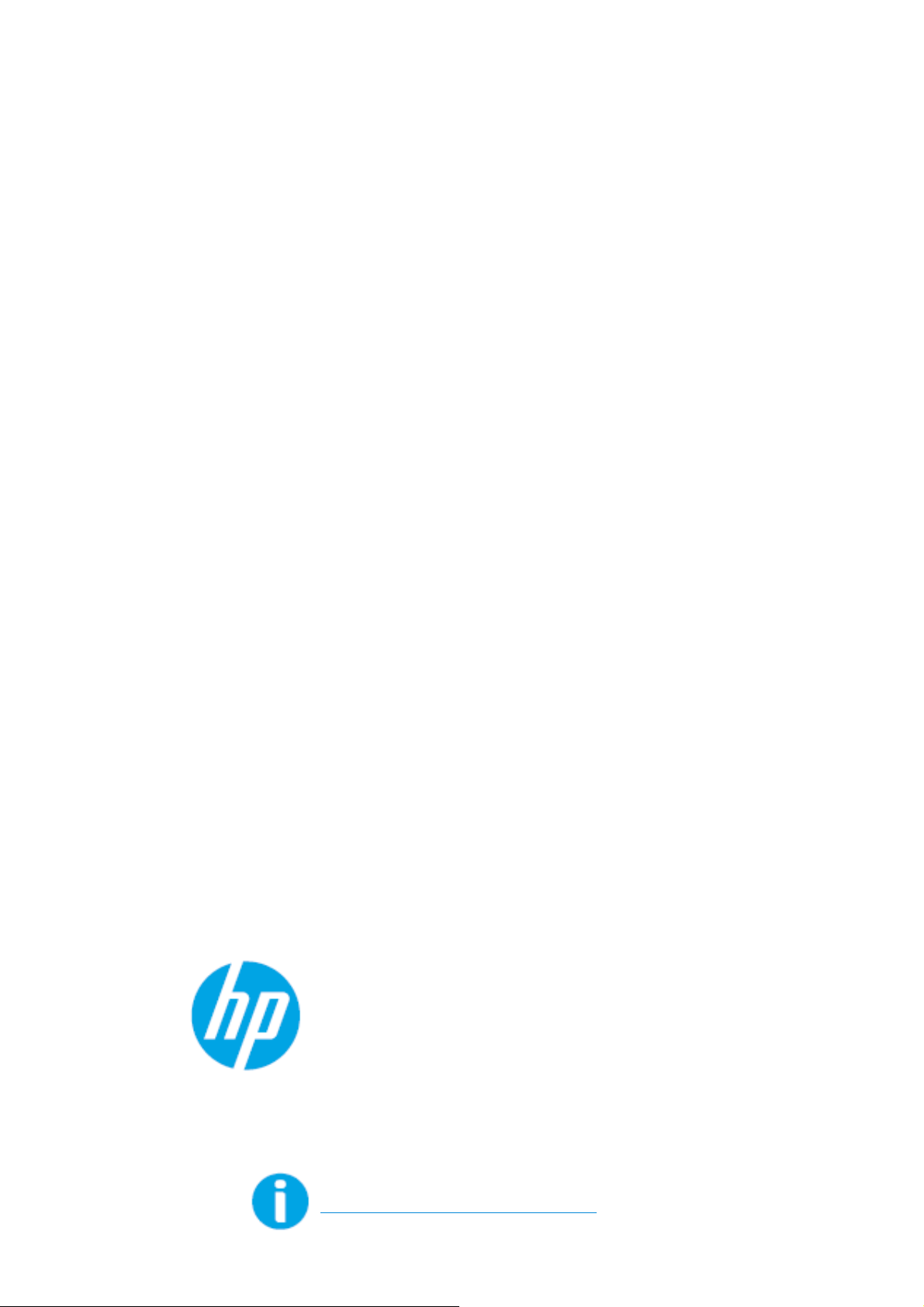
Руководство
пользователя
HP Color Laser 150 series
Содержание
www.hp.com/support/colorlaser150
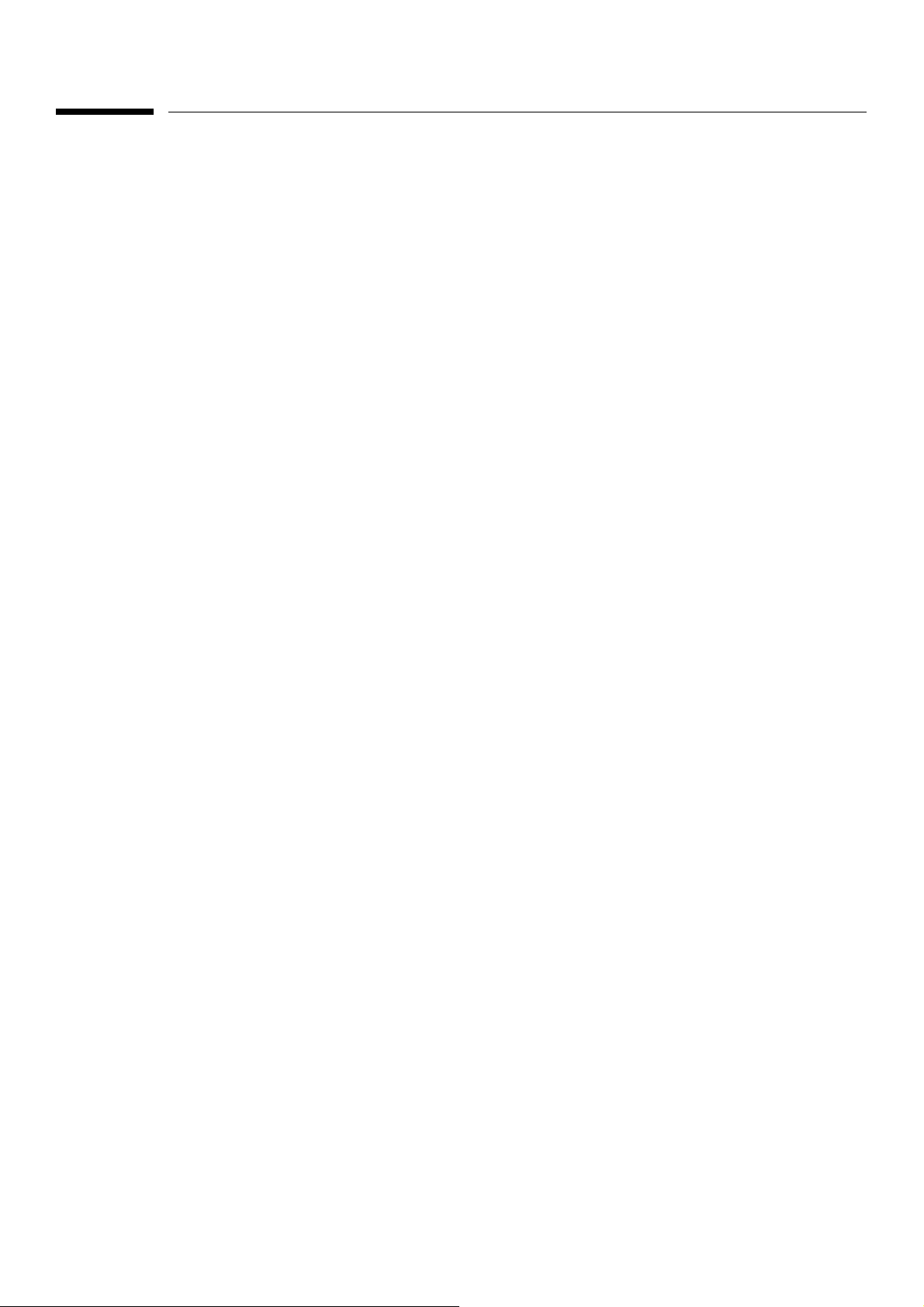
Авторские права и лицензия
© 2019 HP Development Company, L.P.
Копирование, адаптация или перевод без предварительного письменного разрешения запрещены,
кроме случаев, разрешенных законом об авторских правах.
Информация, содержащаяся в данном документе, может быть изменена без предупреждения.
Единственные гарантии на продукты и услуги компании HP указаны в гарантии продавца, которая входит
в комплект поставки продуктов и услуг. Никакая информация данного документа не
рассматриваться как дополнительная гарантия. Компания HP не несет ответственности за технические
или редакторские ошибки или упущения в данном документе.
®
• Adobe
Incorporated.
• Apple и логотип Apple являются товарными знаками Apple Inc., зарегистрированными в США и других
странах.
• OS X является товарным знаком Apple Inc., зарегистрированным в США и других странах.
• AirPrint является товарным знаком Apple Inc., зарегистрированным в США и других странах.
• iPad является товарным знаком Apple Inc., зарегистрированным в США и других странах.
• iPad, iPhone, iPod touch, Mac и Mac OS являются торговыми марками Apple Inc., зарегистрированными в
США и других странах.
• Microsoft
США.
• Все другие товарные знаки и названия продуктов являются собственностью их законных владельцев —
компаний или организаций.
, Adobe Photoshop®, Acrobat®, и PostScript® являются торговыми марками Adobe Systems
®
и Windows® являются торговыми марками Microsoft Corporation, зарегистрированными в
может
REV. 1.00
Авторские права и лицензия | 2
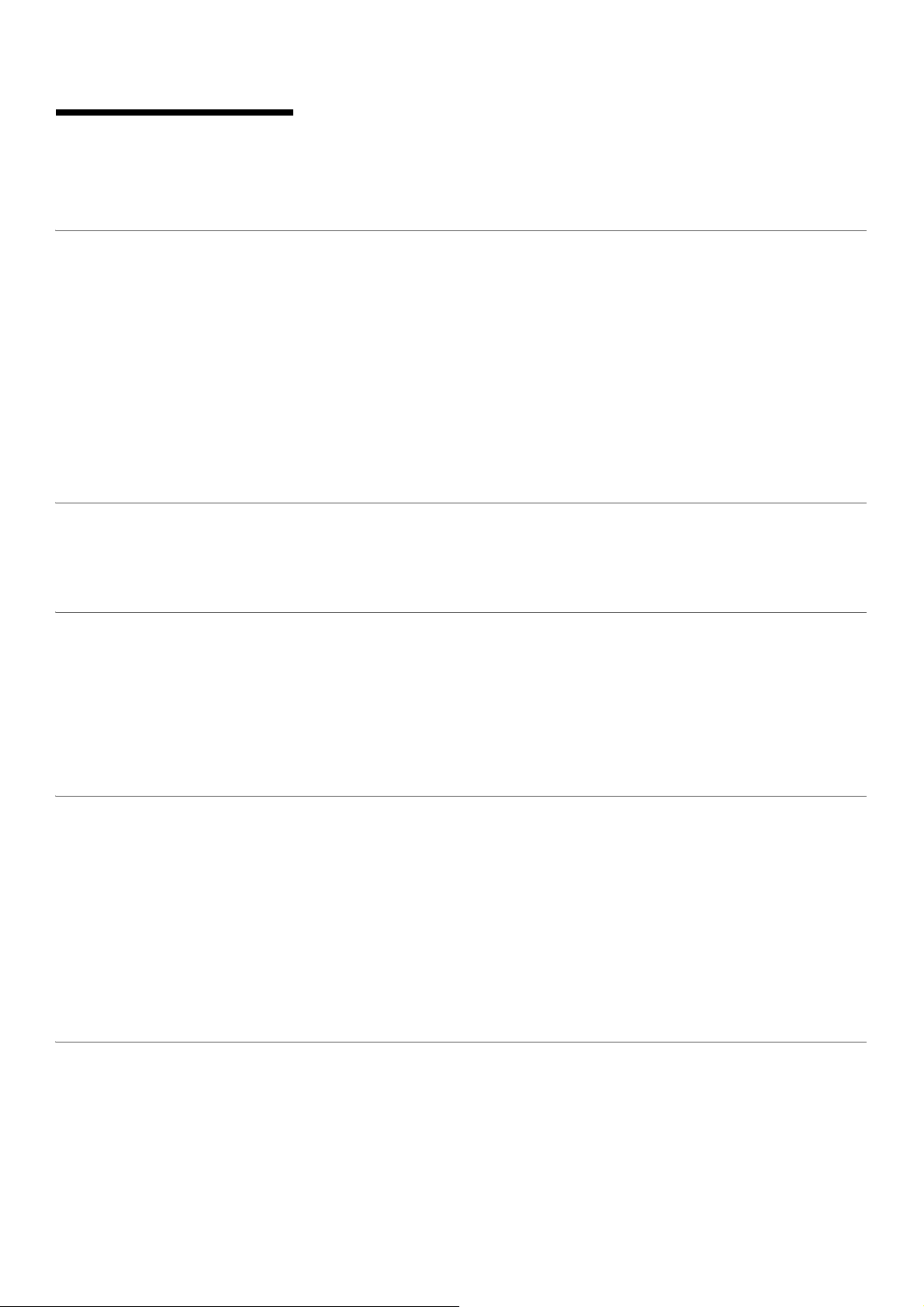
Содержание
Введение
Обзор основных
функций
Использование
устройства,
подключенного к
сети
Ключевые преимущества 6
Функции различных моделей 7
Полезная информация 8
О руководстве пользователя 9
Информация о безопасности 10
Обзор устройства 17
Обзор панели управления 20
Включение устройства 22
Установка ПО 23
Основные параметры устройства 25
Материалы и лотки 26
Настройка проводной сети 37
Установка драйвера по сети 39
Настройка беспроводной сети 40
Использование HP Embedded Web Server 47
Приложение HP Smart 50
Печать
Обслуживание
Основные параметры печати 53
Отмена задания печати 54
Доступ к настройкам печати 55
Использование набора параметров 56
Использование справки 57
Функции принтера 58
Использование приложения HP Easy Printer Manager 64
Использование программ Состояние принтера 67
Заказ расходных материалов и дополнительных
компонентов 70
Доступные материалы 71
Доступные сменные компоненты 73
Хранение картриджей 74
3

Перераспределение тонера 76
Замена картриджа 77
Замена контейнера для сбора тонера 78
Замена фотобарабана 79
Чистка устройства 81
Устранение
неисправностей
Приложение
Рекомендации по предотвращению замятия бумаги 84
Удаление замятой бумаги 85
Описание индикаторов 87
Сообщение «Low Toner» или «Very Low Toner»
отображается в отчете о расходных материалах 89
Проблемы при подаче бумаги 90
Неполадки кабеля или источника питания 91
Устранение других неполадок 92
Устранение неполадок в беспроводной сети 103
Общие характеристики 107
Характеристики материала для печати 108
Системные требования 110
4
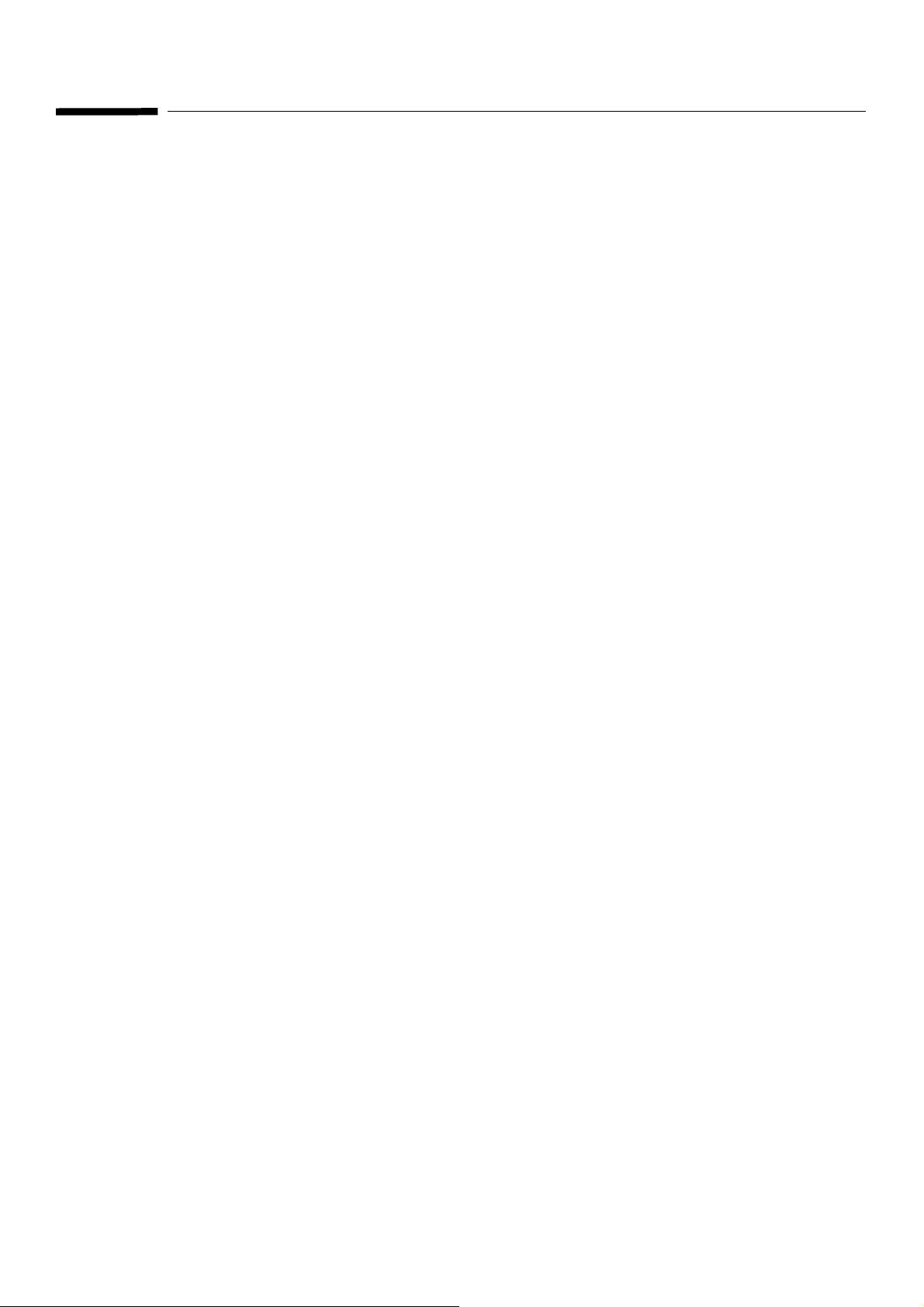
Введение
В данной главе содержится информация, которую необходимо усвоить прежде, чем приступать
к работе с устройством.
• Ключевые преимущества 6
• Функции различных моделей 7
• Полезная информация 8
• О руководстве пользователя 9
• Информация о безопасности 10
• Обзор устройства 17
• Обзор панели управления 20
• Включение устройства 22
• Установка ПО 23
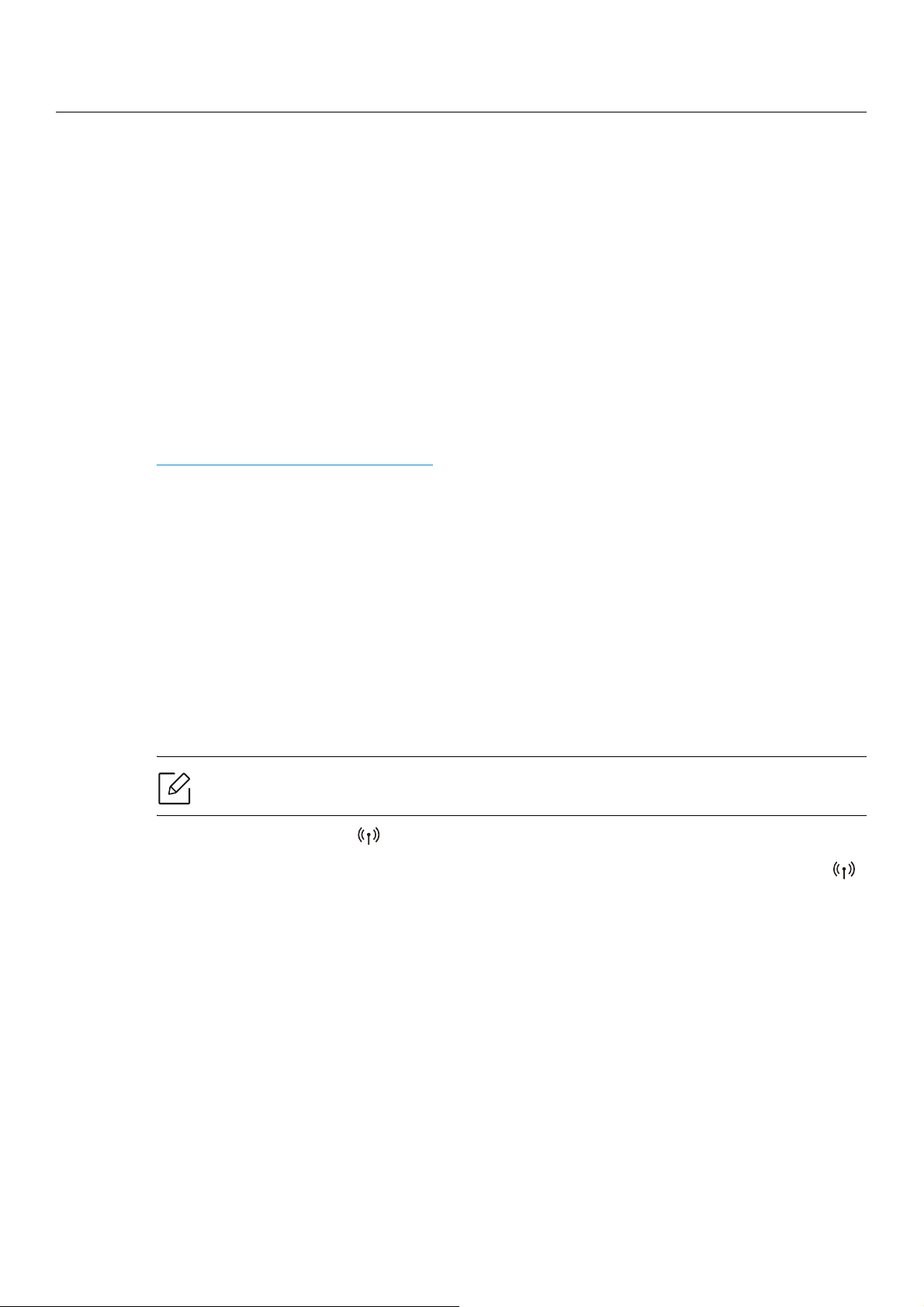
Ключевые преимущества
Экологическая безопасность
• В целях экономии бумаги можно распечатывать несколько страниц на одном листе.
• Данное устройство позволяет сэкономить электроэнергию, автоматически снижая ее
потребление в режиме ожидания.
• Для сохранения природных ресурсов рекомендуем использовать вторичную бумагу.
Удобство
Если у вас есть доступ в Интернет, вы можете получить справку, поддержку, драйверы
устройства, руководства и информацию о заказе материалов на веб-сайте HP
www.hp.com/support/colorlaser150.
Широкий набор функций и поддержка множества
приложений
• Поддержка разного формата бумаги.
• Печать водяных знаков: В документ можно добавлять различные надписи, например
«CONFIDENTIAL».
• Печать плакатов: Текст и изображения на каждой странице документа можно увеличить,
распечатать на нескольких листах бумаги и склеить.
Поддержка разных методов настройки беспроводной сети
• Использование кнопки (Беспроводное подключение)
• Использование USB-кабеля
• С помощью Wi-Fi Direct
В некоторых моделях беспроводная сеть может быть недоступна.
- Вы можете легко подключить устройство к беспроводной сети при помощи кнопки
(Беспроводное подключение) на устройстве и точке доступа (беспроводном
маршрутизаторе).
- Вы можете подключить и использовать различные беспроводные сети с помощью
USB-кабеля.
- Вы можете легко и удобно отправлять файлы на
посредством функций Wi-Fi Direct.
печать со своих мобильных устройств
Ключевые преимущества | 6
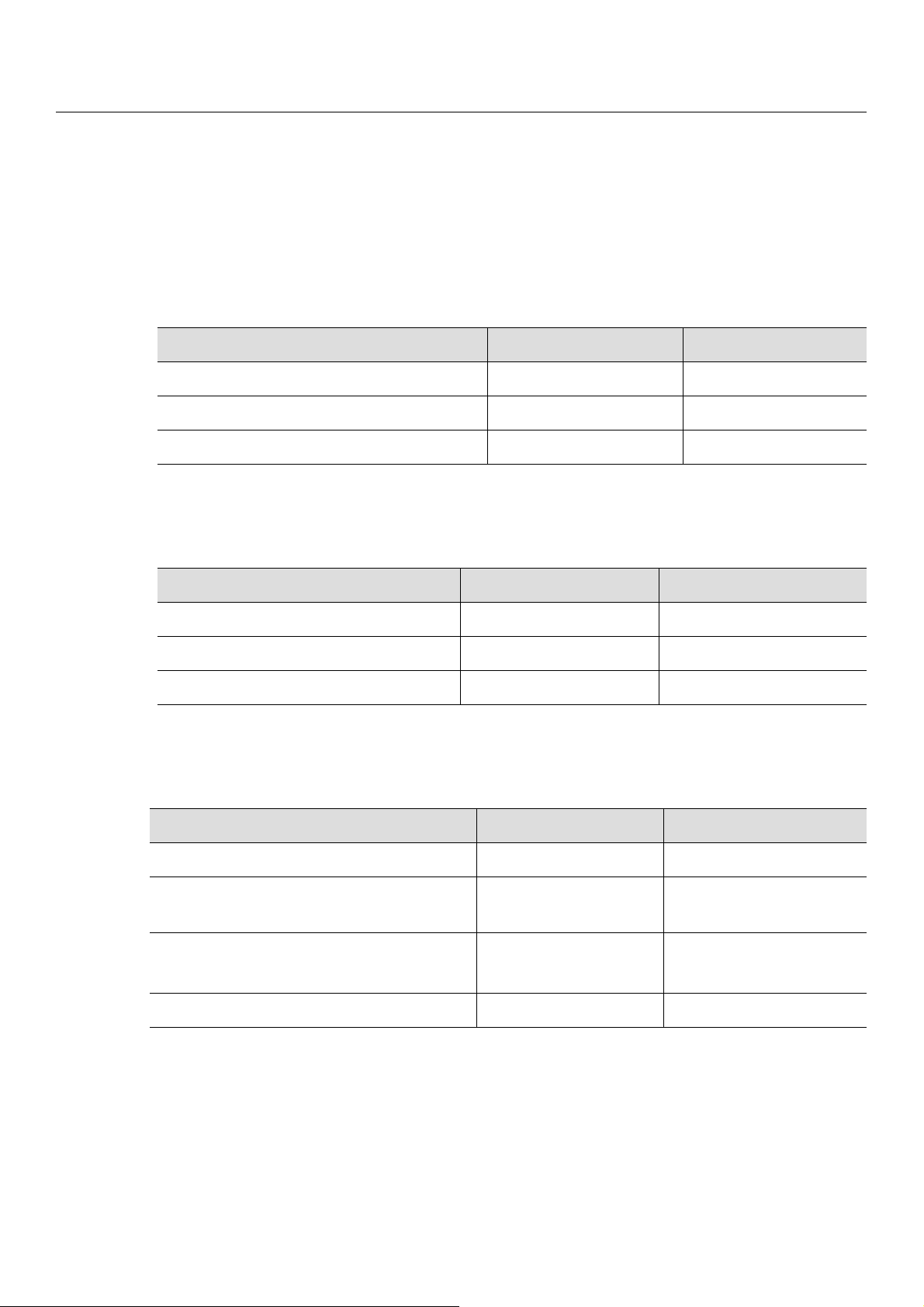
Функции различных моделей
Функции и комплектация устройств могут различаться в зависимости от модели и
региона.
Операционная система
Операционная система HP Color Laser 150a HP Color Laser 150nw
Windows ●●
Mac
Linux
(●: поддерживается, пустая ячейка: не поддерживается)
●●
Программное обеспечение
Программное обеспечение HP Color Laser 150a HP Color Laser 150nw
Драйвер принтера ●●
состояние принтера ●●
HP Embedded Web Server ●
(●: поддерживается, пустая ячейка: не поддерживается)
Различные функции
Функции HP Color Laser 150a HP Color Laser 150nw
Высокоскоростной интерфейс USB 2.0 ●●
Интерфейс проводной локальной сети
Ethernet 10/100 Base TX
●
Беспроводной сетевой интерфейс
802.11b/g/n
Защищенная настройка Wi-Fi (WPS) ●
a.Для некоторых стран платы беспроводной сети могут быть недоступны. В некоторых странах
доступны Толкьо сети 802.11 b/g. Свяжитесь с местным представителем компании HP или обратитесь
в магазин, в котором было приобретено устройство.
(●: поддерживается, пустая ячейка: не поддерживается)
a
Функции различных моделей | 7
●
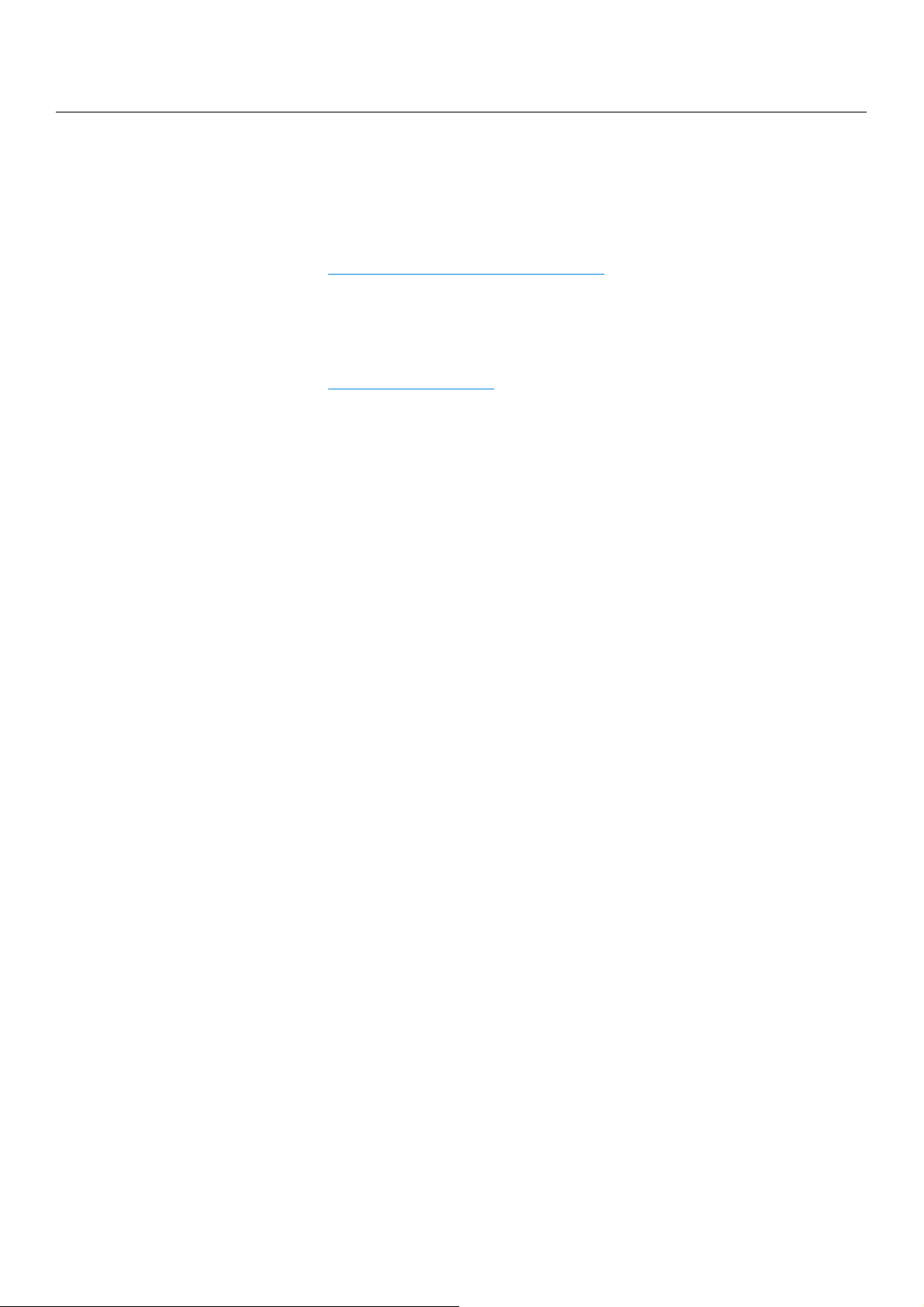
Полезная информация
Откуда можно загрузить драйвер для устройства?
• Посетите страницу
последний драйвер к устройству, который следует установить.
Где можно приобрести дополнительные компоненты и расходные материалы?
• Задайте вопрос поставщику или продавцу техники HP.
• Посетите страницу
просмотреть соответствующую информацию по обслуживанию.
Индикатор состояния мигает или светится непрерывно.
• Выключите и снова включите устройство.
• Проверьте значение такого поведения индикатора в данном руководстве, а затем
выполните соответствующую процедуру устранения проблемы (см. «Описание
индикаторов» на стр. 87).
Произошло замятие бумаги.
• Откройте и закройте крышку
• См. указания по устранению замятия бумаги в данном руководстве, а затем выполните
соответствующую процедуру устранения проблемы (см. «Удаление замятой бумаги» на
стр. 85).
Нечеткая печать.
www.hp.com/support/colorlaser150. Отсюда можно скачать
https://store.hp.com/. Выберите ваш регион и страну, чтобы
(см. «Вид спереди» на стр. 18).
• Низкий уровень тонера или неравномерное его распределение в картридже. Встряхните
картридж с тонером.
• Выберите другое качество печати.
• Замените картридж
Устройство не печатает.
• Откройте очередь печати и удалите документ из списка на печать (см. «Отмена задания
печати» на стр. 54).
• Удалите драйвер и установите его повторно (см. «Установка ПО» на стр. 23).
• Выберите данное устройство устройством по умолчанию в ОС Windows.
с тонером.
Полезная информация | 8

О руководстве пользователя
В настоящем руководстве пользователя приведены основные сведения об устройстве, а
также детальное описание порядка его использования.
• Не выбрасывайте это руководство. Оно может пригодиться в будущем.
• Перед началом эксплуатации устройства следует ознакомиться с информацией о
безопасности.
• Решение проблем, связанных с эксплуатацией устройства, приведено в разделе,
посвященном устранению неисправностей.
• Описание терминов
• В зависимости от модели и комплектации конкретного устройства его вид может
отличаться от иллюстраций в данном руководстве пользователя.
• В зависимости от версии драйвера/микропрограммы конкретного устройства, вид меню
может отличаться от иллюстраций в данном руководстве пользователя.
• Операции, приведенные в данном руководстве, в
выполнения в среде Windows 7.
Условные обозначения
, используемых в данном руководстве, см. в глоссарии.
основном предназначены для
Некоторые термины настоящего руководства имеют одинаковое значение, например:
• «документ» и «оригинал».
• «бумага», «материал» и «материал для печати».
• «устройство», «принтер» и «МФУ».
Общие значки
Значок Текст Описание
Внимание!
Осторожно!
Примечание
Содержит инструкции по защите устройства от возможных
механических повреждений и неисправностей.
Используется для предупреждения пользователей о риске
личной травмы.
Содержит дополнительные сведения или подробные
описания функций и возможностей устройства.
О руководстве пользователя | 9
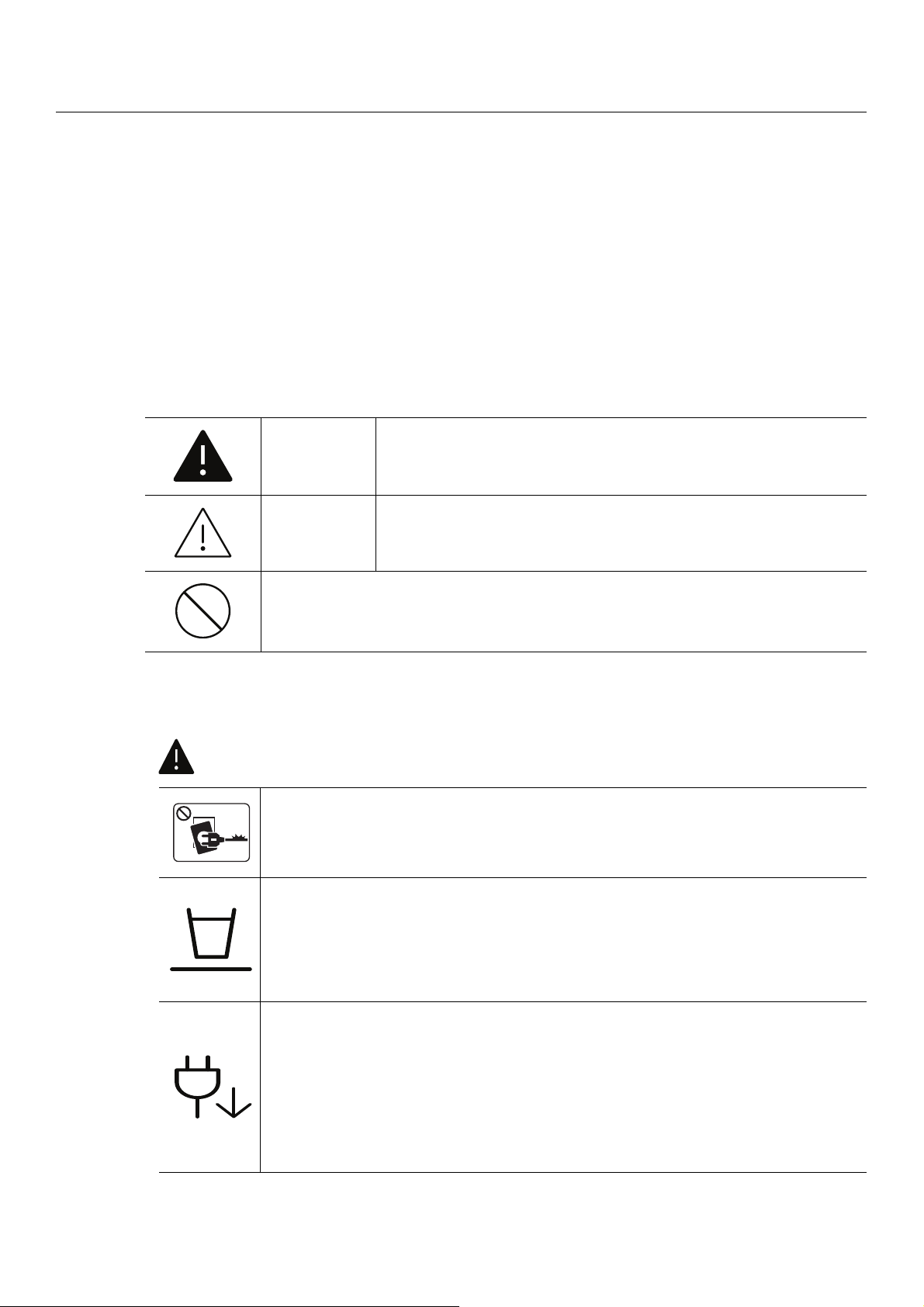
Информация о безопасности
Приведенные здесь предупреждения призваны защитить вас и окружающих от получения
травм, а также от причинения возможного вреда устройству. Внимательно прочтите эти
инструкции перед эксплуатацией устройства. После ознакомления с данным документом
сохраните его для последующего использования.
Важные обозначения, относящиеся к безопасности
Разъяснение значков и обозначений, используемых в данной главе
Осторожно!
Внимание!
Не пытайтесь использовать устройство.
Обозначает ситуации, которые могут повлечь за собой
смерть или нанесение вреда здоровью.
Обозначает ситуации, которые могут повлечь за собой
нанесение легкого вреда здоровью или имуществу.
Условия эксплуатации
Осторожно
Эксплуатация устройства с поврежденным шнуром питания или
незаземленной розеткой запрещается.
Это может привести к поражению электрическим током или пожару.
Не
допускайте попадания на устройство каких-либо веществ, (например,
воды) и размещения на его поверхности каких-либо предметов (например,
мелких металлических или тяжелых предметов, свечей, зажженных сигарет
и пр.).
Это может привести к поражению электрическим током или пожару.
• При перегреве из устройства может пойти дым, оно может издавать
необычные звуки или
немедленно выключить питание и отключить устройство от
электрической сети.
• Доступ к электрической розетке должен быть постоянно открыт на случай
необходимости экстренного отключения питания.
Это может привести к поражению электрическим током или пожару.
распространять запахи. В этом случае следует
Информация о безопасности | 10
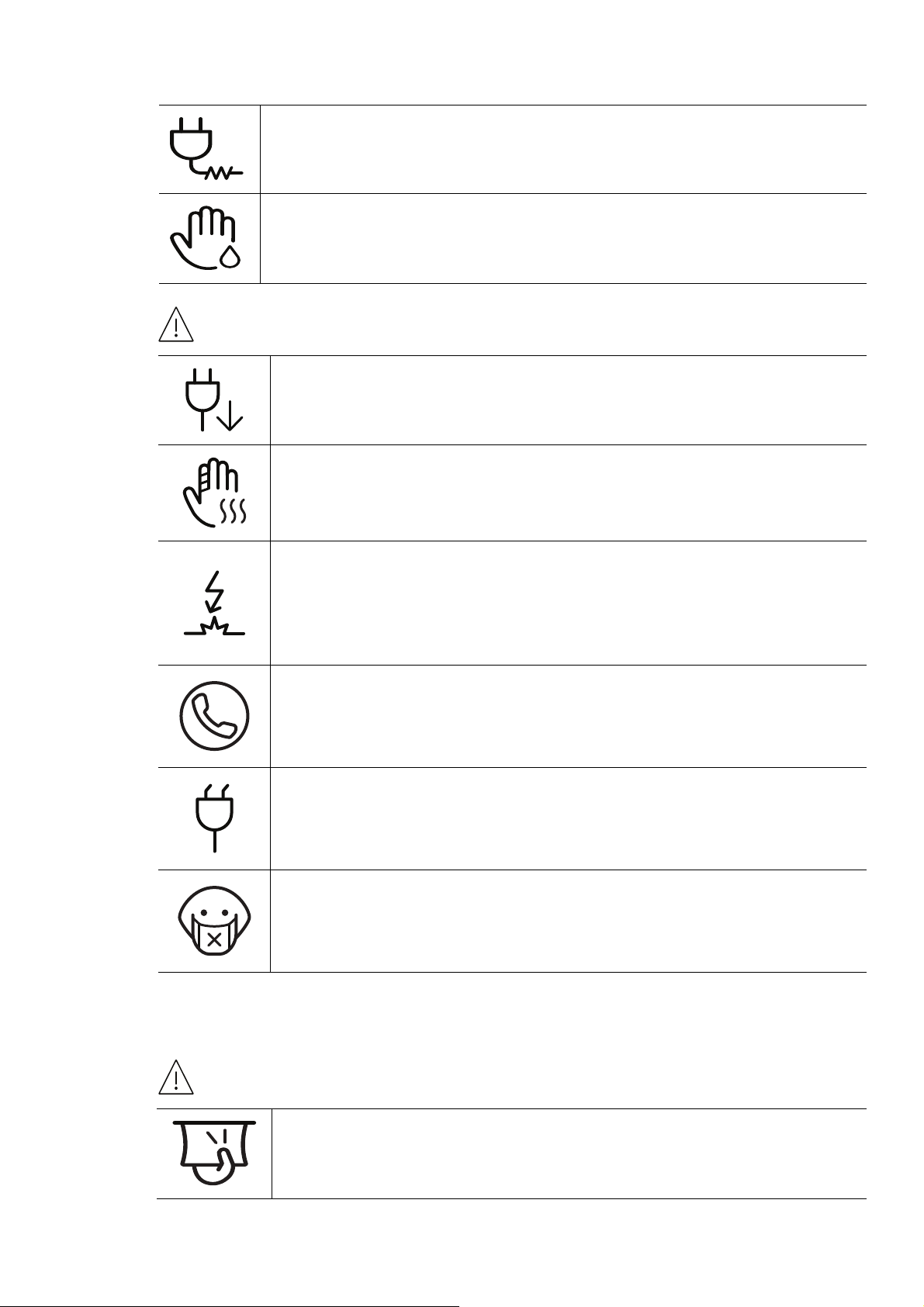
Запрещается сгибать шнур питания или ставить на него тяжелые предметы.
Хождение по шнуру или повреждение его тяжелыми предметами может
привести к поражению электрическим током или пожару.
Запрещается тянуть за шнур при отключении устройства из розетки;
запрещается трогать вилку влажными руками.
Это может привести к поражению электрическим током или пожару.
Внимание
Во время
шнур питания из розетки.
Это может привести к поражению электрическим током или пожару.
Осторожно, область выхода бумаги может сильно нагреваться.
Опасность ожогов.
При падении устройства или повреждении его корпуса следует отключить
все соединительные кабели и обратиться к квалифицированному
обслуживающему персоналу.
В противном случае
или пожара.
Если после исполнения всех инструкций устройство не работает как
следует, обратитесь к квалифицированному обслуживающему персоналу.
В противном случае возникнет опасность поражения электрическим током
или пожара.
Если вилка с трудом входит в электрическую розетку, не следует
применять силу.
Следует вызвать электрика для замены розетки, иначе
к поражению электрическим током.
грозы или длительного простоя устройства следует вытащить
возникнет опасность поражения электрическим током
это может привести
Следите, чтобы домашние животные не грызли шнуры питания,
телефонные или соединительные кабели.
Это может привести к поражению электрическим током, пожару или
травме животного.
Правила эксплуатации
Внимание
Не вытягивайте выходящую из устройства бумагу во время печати.
В противном случае это может привести к повреждению устройства.
Информация о безопасности | 11
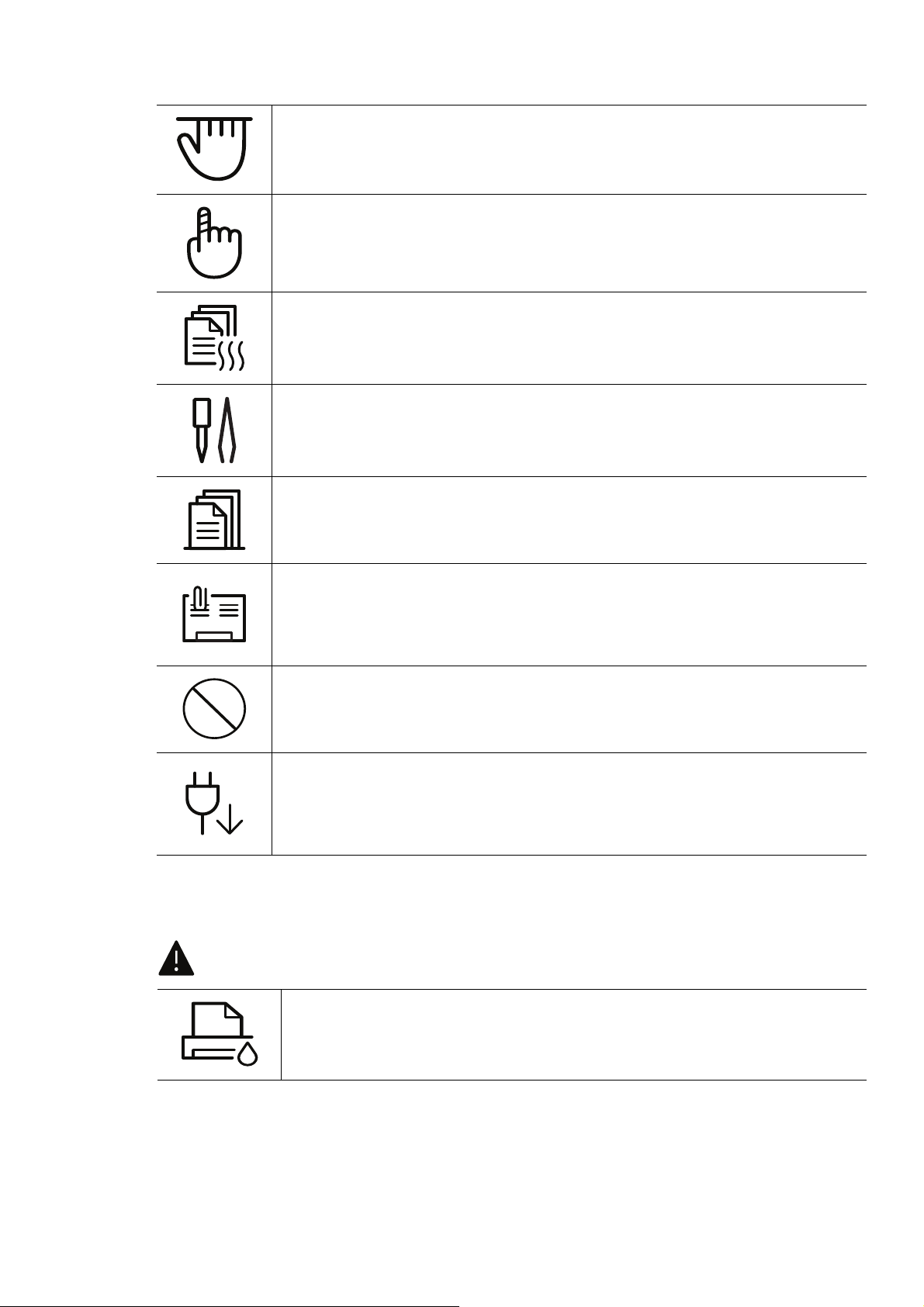
Не кладите руки между устройством и лотком для бумаги.
В этом случае можно получить травму.
Соблюдайте осторожность при замене бумаги и устранении замятий.
Новая бумага имеет острые края и может вызвать болезненные порезы.
При больших объемах печати нижняя часть области выхода бумаги может
нагреваться. Не позволяйте детям прикасаться к ней.
Возможно
При удалении замятий не пользуйтесь пинцетом или острыми
металлическими предметами.
Это может повредить устройство.
Не накапливайте большое количество бумаги в выходном лотке.
Это может повредить устройство.
Не закрывайте вентиляционные отверстия и не проталкивайте в них
никакие предметы.
Это может привести к перегреву компонентов, что, в свою очередь, может
спровоцировать
возгорание.
повреждение или возгорание.
Использование элементов управления и настроек или выполнение
операций, не описанных в настоящем руководстве, может привести к
опасному радиационному облучению.
Для подключения устройства к электрической сети используется шнур
питания.
Чтобы выключить блок питания устройства, следует извлечь шнур питания
из розетки.
Установка и перемещение
Осторожно
Запрещается устанавливать устройство в запыленных, влажных
помещениях или помещениях
Это может привести к поражению электрическим током или пожару.
, где возможна утечка воды.
Информация о безопасности | 12

Поместите устройство в среду, где соблюдаются необходимие
температурные условия и влажность.
Не используйте устройство при температуре ниже 0С или сразу же после
перемещения из помещения с температурой ниже 0С. Это может вызвать
повреждения устройства. Используйте устройство только если
внутренняя температура устройства находится в пределах, необходимых
для эксплуатации температурных условий и влажности
В ином случае это может вызвать проблемы при печати и привести к
повреждению устройства.
См. раздел «Общие характеристики» на стр. 107.
Внимание
.
Перед перемещением устройства отключите питание и отсоедините все
кабели. Информация ниже является рекомендательной и принимает во
внимание веса устройства. Если состояние вашего здоровья не
позволяет вам поднимать тяжести, не следует
Обратитесь за помощью и привлеките к подъему устройства нужно
число людей.
После этого поднимите устройство.
• Если устройство весит менее 20 кг, его может поднимать один человек.
• Если устройство весит 20 – 40 кг, его следует поднимать вдвоем.
• Если устройство весит более 40 кг, его следует поднимать как
минимум вчетвером.
При несоблюдении этого
сломаться или травмировать людей.
требования устройство может упасть,
поднимать устройство.
Располагайте устройство на плоской поверхности в хорошо
проветриваемом месте. Учитывайте пространство, необходимое для
открытия крышек и лотков.
Место должно быть хорошо проветриваемым, не жарким и не влажным;
на него не должны падать прямые солнечные лучи.
При использовании устройства длительное время или при печати
большого количества страниц в непроветриваемом помещении
устройство способно загрязнять воздух веществами, вредными для
здоровья человека. Располагайте устройство в хорошо проветриваемом
помещении или регулярно открывайте окно для циркуляции воздуха.
Не устанавливайте устройство на неустойчивой поверхности.
При несоблюдении этого требования устройство может упасть,
сломаться или травмировать людей.
При необходимости используйте только телефонный
a
№ 26 AWG
В противном случае это может привести к повреждению устройства.
или больший.
кабель стандарта
Информация о безопасности | 13
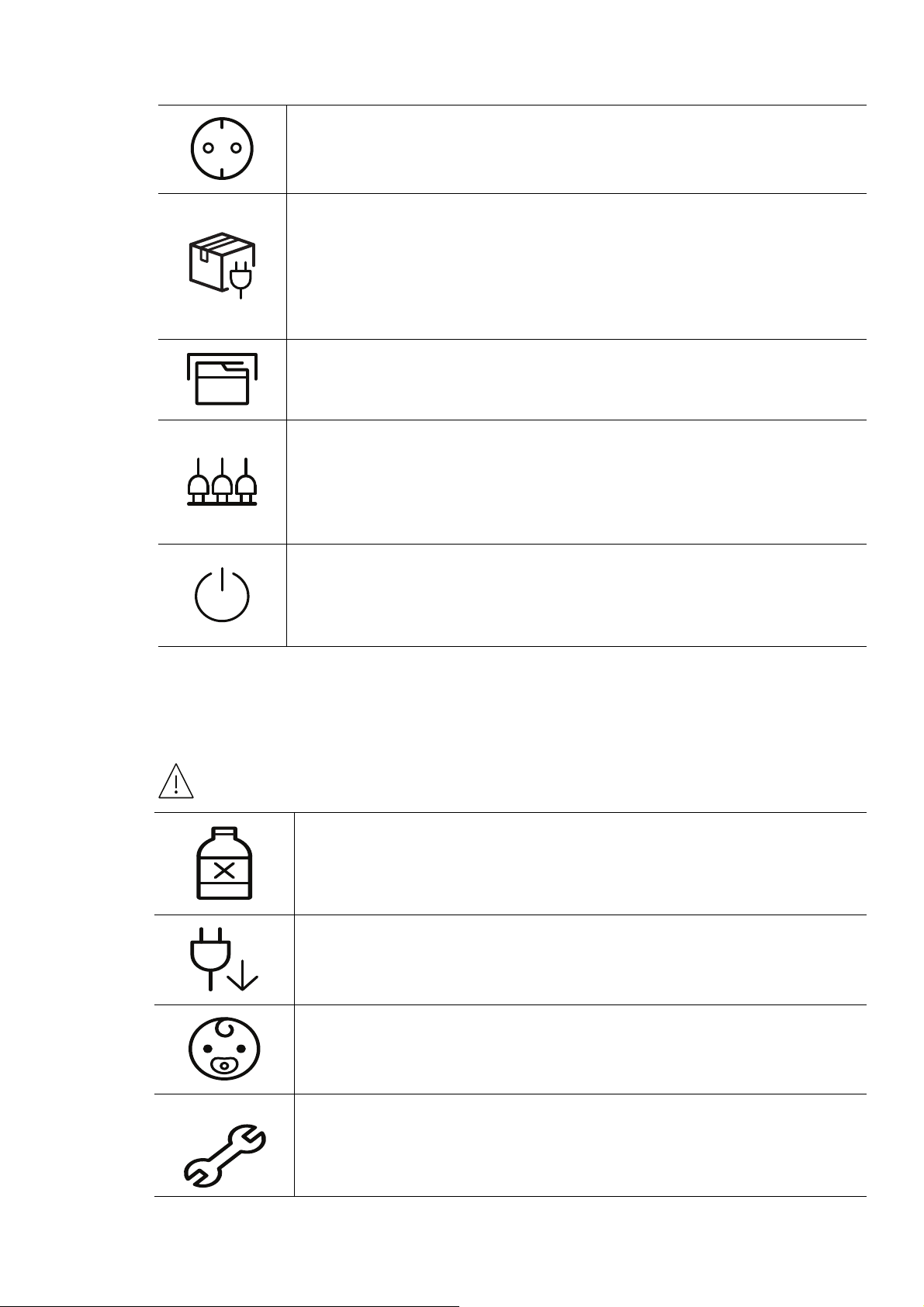
Подключайте шнур питания только к заземленной розетке.
В противном случае возникнет опасность поражения электрическим
током или пожара.
Для безопасной эксплуатации используйте шнур питания только из
комплекта поставки. При использовании шнура длиной более 2 м и
напряжении 110 В размер кабеля должен соответствовать стандарту 16
AWG или больше.
Невыполнение этого требования может привести к повреждению
устройства, поражению электрическим током или пожару.
Запрещается накрывать устройство или помещать его в
воздухонепроницаемое место, например, в шкаф.
Недостаток вентиляции может привести к возгоранию.
Электрическая нагрузка на розетки и шнуры питания не должна
превышать допустимую.
Несоблюдение этого требования может сказаться на
производительности устройства, привести к поражению электрическим
током или пожару.
Уровень
указанному на этикетке устройства.
Чтобы узнать уровень мощности в используемой розетке, обратитесь в
электроэнергетическую компанию.
a.AWG: система стандартов American Wire Gauge
мощности в розетке должен соответствовать значению,
Обслуживание и профилактический контроль
Внимание
Перед внутренней чисткой устройства отключите его от розетки. Не
используйте для чистки устройства бензин, растворитель или спирт; не
распыляйте воду прямо на устройство.
Это может привести к поражению электрическим током или пожару.
Не включайте устройство при замене частей или внутренней чистке.
При несоблюдении этой меры можно получить травму.
Храните чистящие принадлежности
Опасность травмирования детей.
Запрещается самостоятельно разбирать, ремонтировать или
реконструировать устройство.
Это может повредить устройство. Ремонтировать устройство должны
только сертифицированные специалисты.
в местах недоступных для детей.
Информация о безопасности | 14
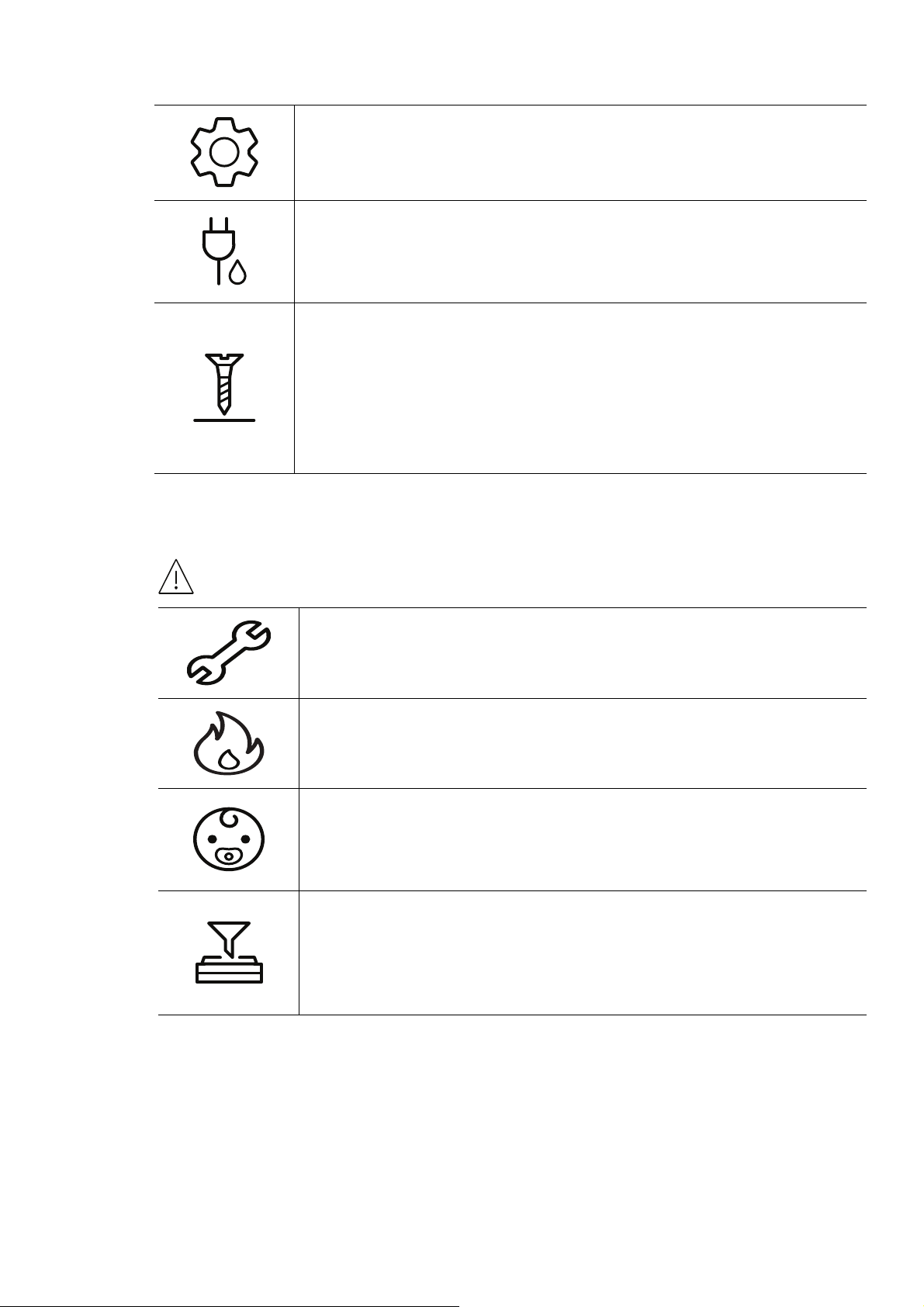
При чистке и эксплуатации устройства строго следуйте поставляемому
в комплекте руководству пользователя.
Иначе можно повредить устройство.
Не допускайте запыления или попадания воды на штепсельную
розетку.
В противном случае возникнет опасность поражения электрическим
током или пожара.
• Не снимайте щитки и кожухи, закрепленные винтами.
• Замену предохронителей должны производить только
сертифицированные специалисты по
случае возникнет опасность поражения электрическим током или
пожара.
• Ремонтом устройства должны заниматься только специалисты по
обслуживанию HP.
Использование расходных материалов
обслуживанию. В противном
Внимание
Не разбирайте картридж с тонером.
Пыль от тонера может представлять опасность в случае вдыхания или
попадания внутрь организма.
Запрещается сжигать какие-либо расходные материалы, например,
картриджи или термофиксаторы.
Это может привести
Хранить такие расходные материалы, как картриджи, следует в
недоступном для детей месте.
Пыль от тонера может представлять опасность в случае вдыхания или
попадания внутрь организма.
Повторное использование таких расходных материалов, как тонер,
может привести к повреждению устройства.
В случае повреждения устройства вследствие повторного
использования расходных
будет изменен.
к взрыву или неконтролируемому возгоранию.
материалов, размер платы за обслуживание
Информация о безопасности | 15
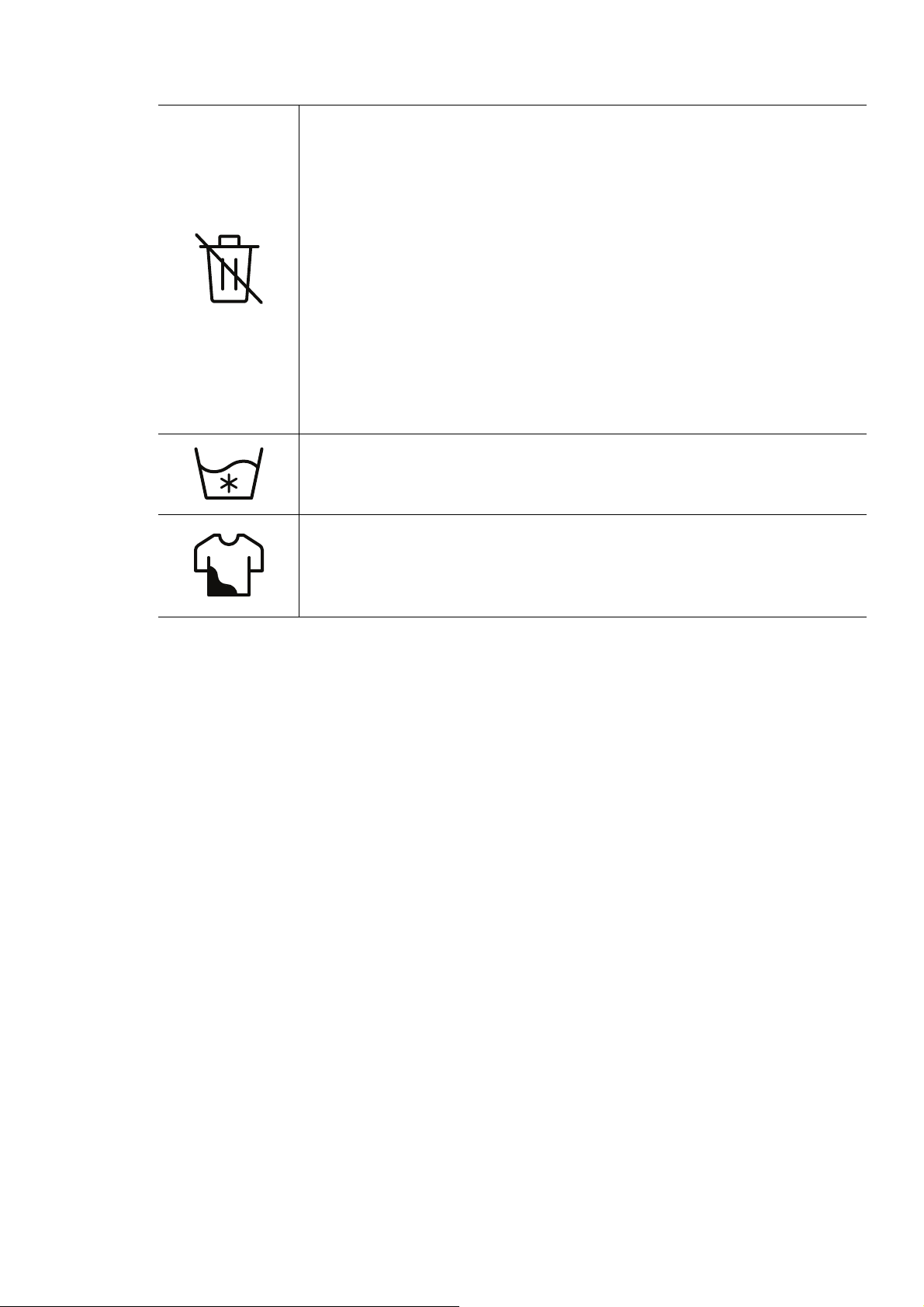
При работе с деталями, содержащими пыль тонера (картриджи,
контейнер для сбора тонера, фотобарабан и проч.), придерживайтесь
следующих инструкций.
• При утилизации расходных материалов следуйте инструкциям по
утилизации. Инструкции по утилизации можно получить у торгового
представителя.
• Не выбрасывайте расходные материалы вместе с бытовыми
отходами.
• Не используйте контейнер для
опорожнения бутылки.
Несоблюдение указанных выше требований может привести к
нарушению работы устройства и загрязнению окружающей среды.
Гарантия не распространяется на повреждения, возникшие по
неосторожности пользователя.
Если тонер попал на одежду, не стирайте ее в горячей воде.
Под воздействием горячей воды тонер въедается в ткань. Используйте
холодную
В процессе замены картриджа или удаления замятий следует избегать
попадания тонера на кожу или одежду.
Пыль от тонера может представлять опасность в случае вдыхания или
попадания внутрь организма.
воду.
сбора тонера повторно после
Информация о безопасности | 16

Обзор устройства
Компоненты
Внешний вид деталей может отличаться от того, что изображено на иллюстрациях.
Некоторые детали могут отличаться в зависимости от конфигурации.
Устройство
Руководство по настройке и справочное
руководство
Шнур питания
Принадлежности
a.Вид вашего принтера может отличаться от представленного на иллюстрации в зависимости от
модели. Существует несколько типов устройств.
b.Комплект принадлежностей зависит от страны приобретения устройства и его модели.
a
b
Обзор устройства | 17

Вид спереди
1 2 3
4
5
6
7
8
9
10
• Вид принтера может отличаться от представленного на иллюстрации в
зависимости от модели.
• Функции и комплектация устройств могут различаться в зависимости от модели и
региона (см. «Функции различных моделей» на стр. 7).
1 Выходной лоток 6 Передняя крышка
2 Подставка выходного лотка 7 Защелка передней крышки
3 Верхняя крышка 8 Картриджи с тонером
4 Панель управления 9 Контейнер для сбора тонера
5 Лоток 10 Фотобарабан
Обзор устройства | 18
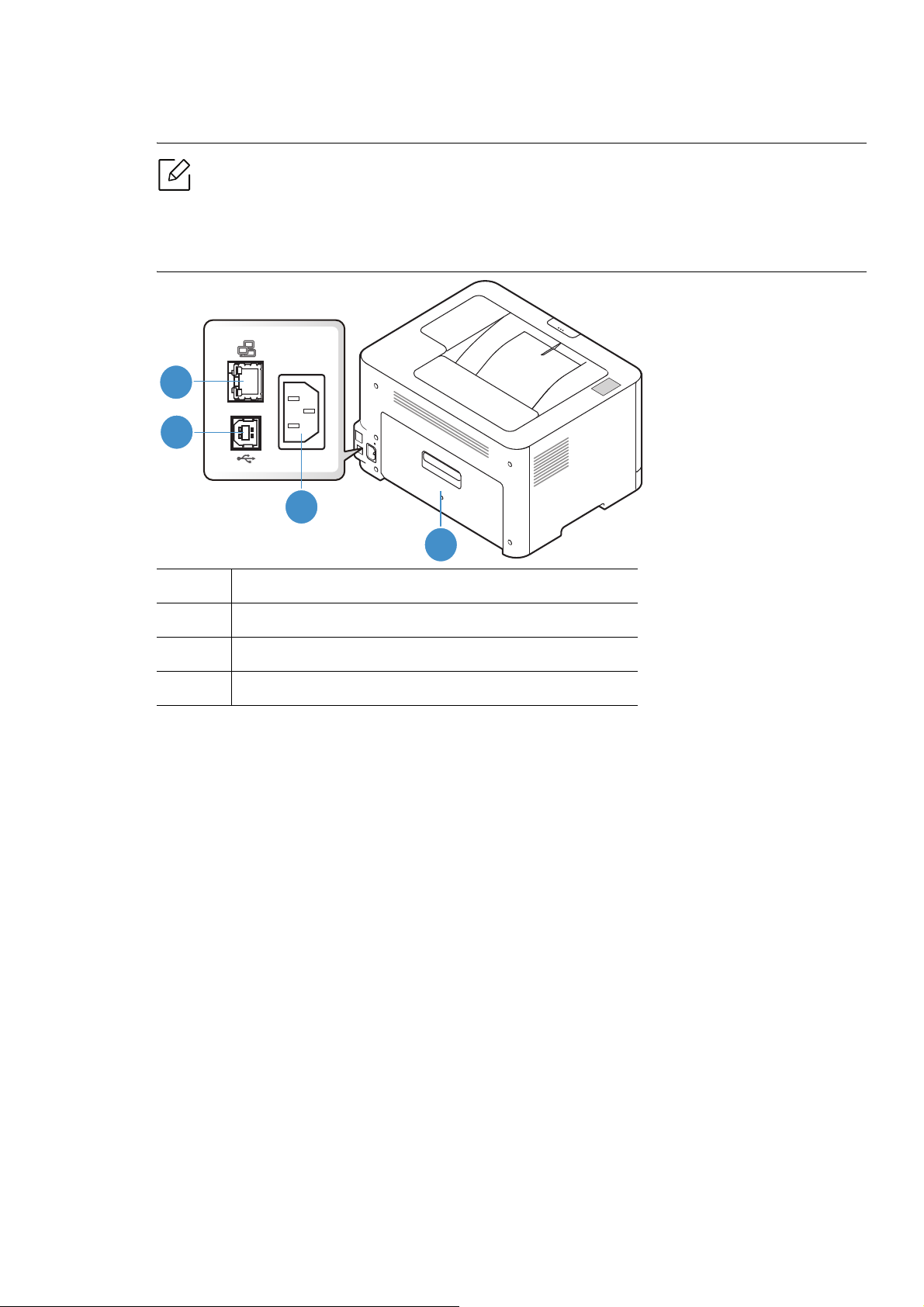
Вид сзади
1
2
3
4
• Вид принтера может отличаться от представленного на иллюстрации в
зависимости от модели.
• Функции и комплектация устройств могут различаться в зависимости от модели и
региона (см. «Функции различных моделей» на стр. 7).
1 Задняя крышка
2 Разъем для шнура питания
3 Порт USB
4 Сетевой порт
Обзор устройства | 19
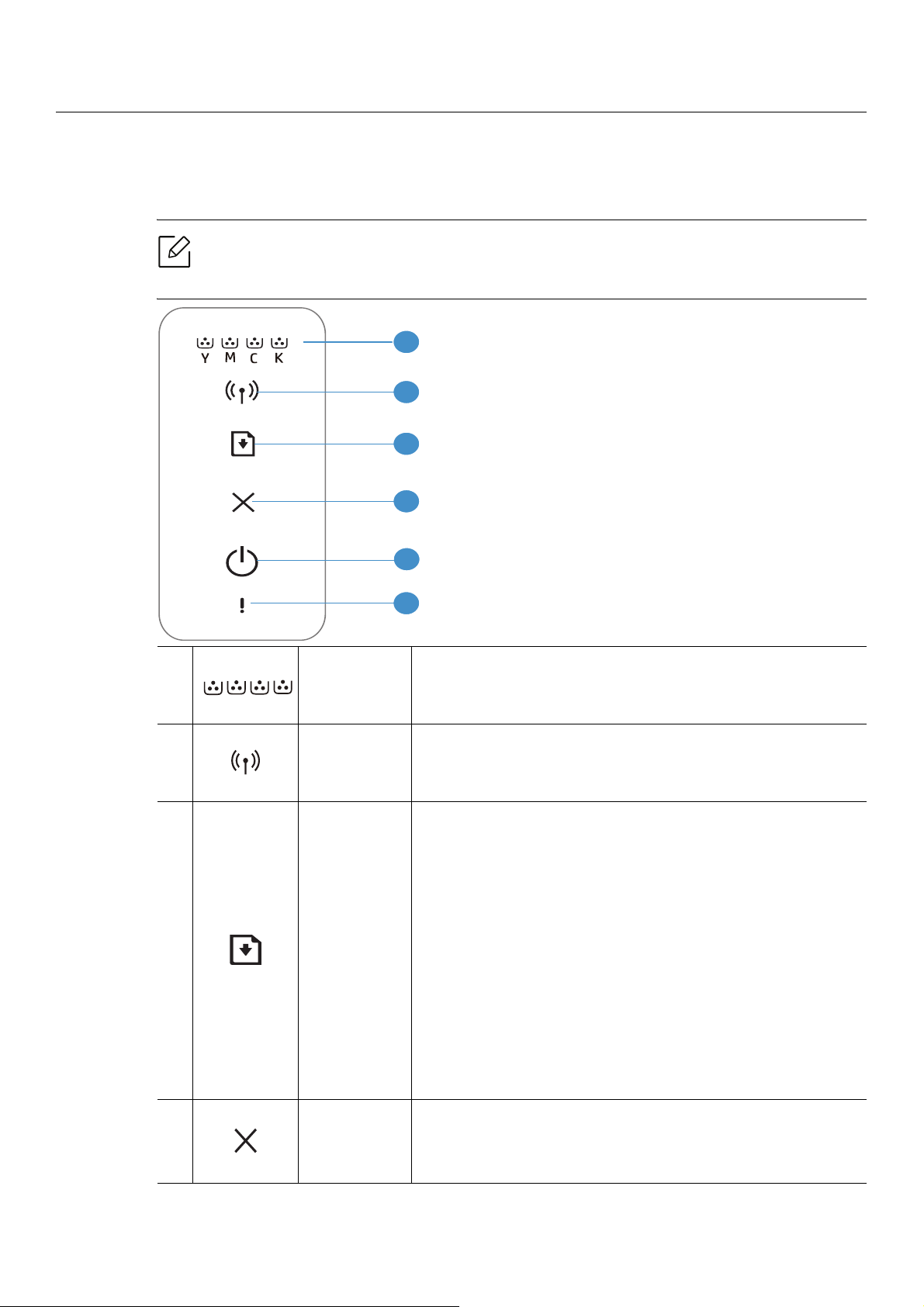
Обзор панели управления
1
2
3
4
5
6
от изображенной на рисунке. Существует несколько типов панели управления.
1
Индикатор
тонер
Показывает остаток тонера (см. «Индикатор
Тонер/Беспроводное подключение/Питание» на стр.
87).
В зависимости от модели вид панели управления вашего принтера может отличаться
Позволяет легко настроить беспроводную сеть, не
2Wi-Fi
используя компьютер (см. «Настройка беспроводной
сети» на стр. 40).
• Страница конфигурации и отчет о параметрах сети
- Нажмите и удерживайте кнопку около 10 секунд,
пока индикатор питания не начнет медленно мигать
затем отпустите.
• Отчет о состоянии расходных материалов / отчет об
3
Возобновит
ь
ошибке
- Нажмите и удерживайте эту кнопку около 15 секунд,
пока синий индикатор питанияне начнет быстро
мигать, затем отпустите.
• Печать с ручной подачей бумаги
- Нажмите эту кнопку для печати с обратной стороны
4 Отмена
всех страниц, если вы выбрали Двусторонняя печать
ручном режиме) в драйвере.
(в
Вы можете остановить работу в любое время.
• Отмена задания печати
- Нажмите эту кнопку во время печати.
,
Обзор панели управления | 20
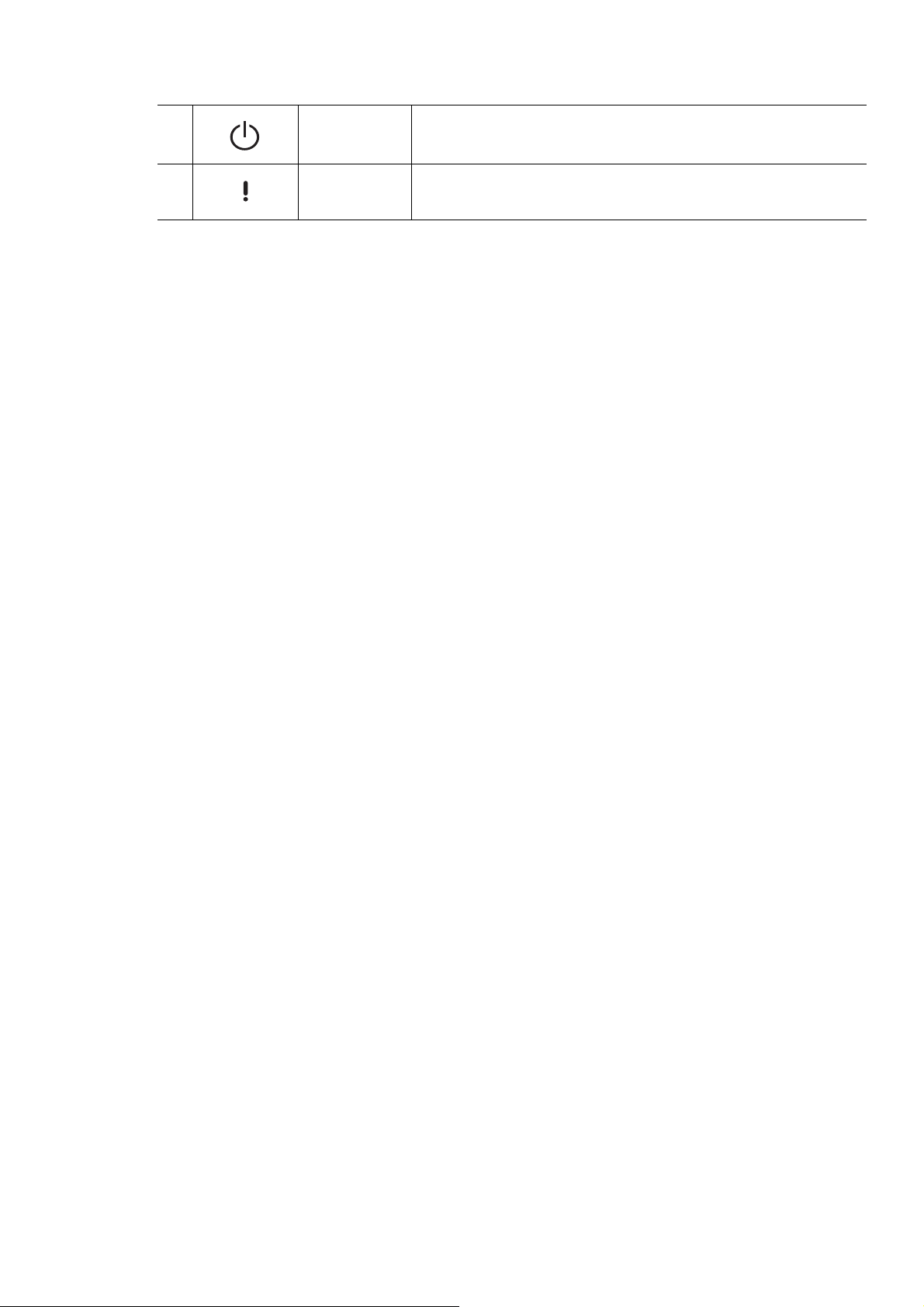
5 Питание
Питание можно включать или выключать.
Эта кнопка выводит устройство из режима сна.
6
Индикатор
состояния
Отображение информации о состоянии устройства (см.
«Индикатор состояния» на стр. 87).
Обзор панели управления | 21
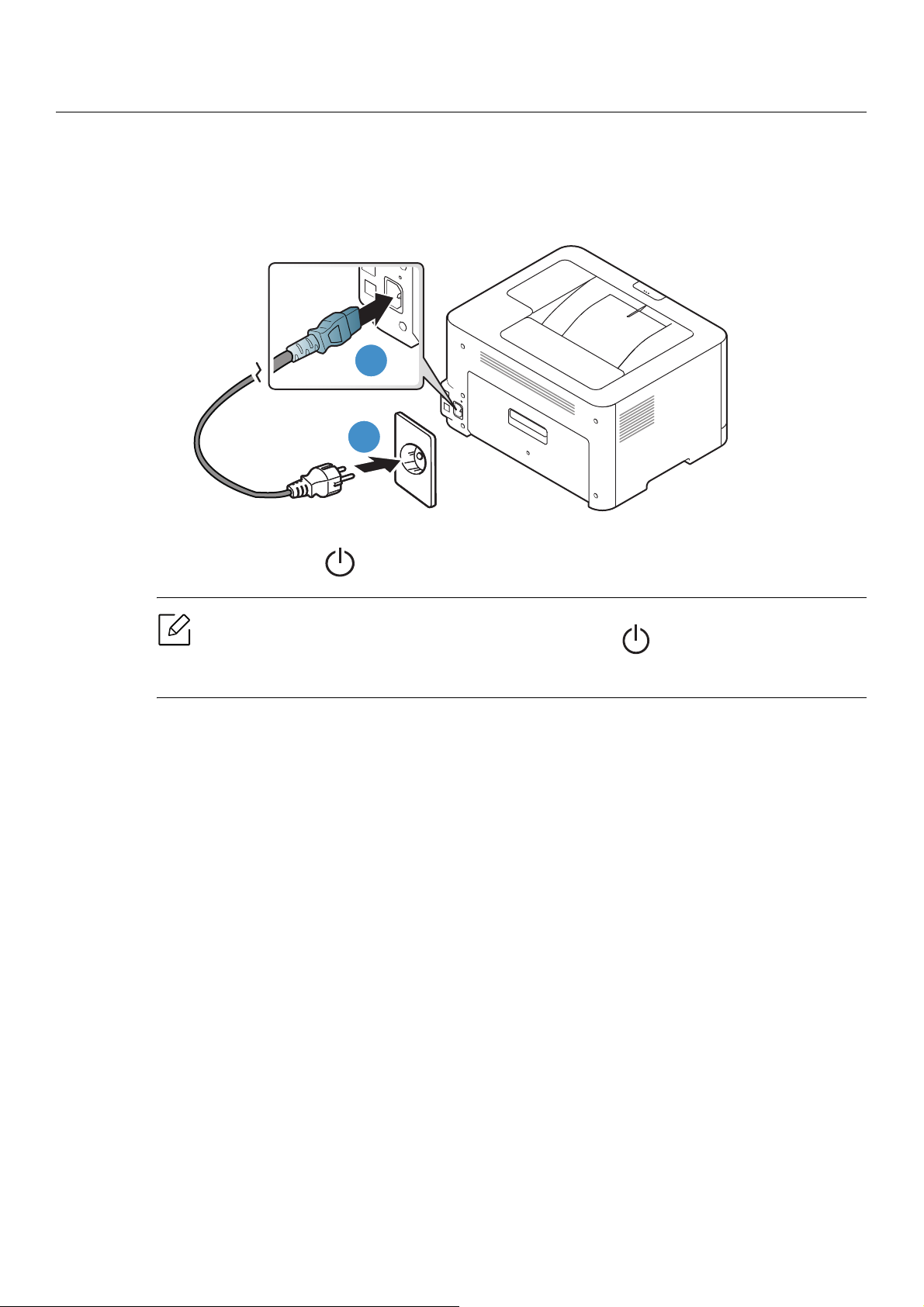
Включение устройства
1 Сначала подключите устройство к сети питания.
1
2
2 нажмите кнопку (Питание) на панели управления.
Если вы хотите выключать питание, нажмите кнопку (Питание) на панели
управления.
Включение устройства | 22
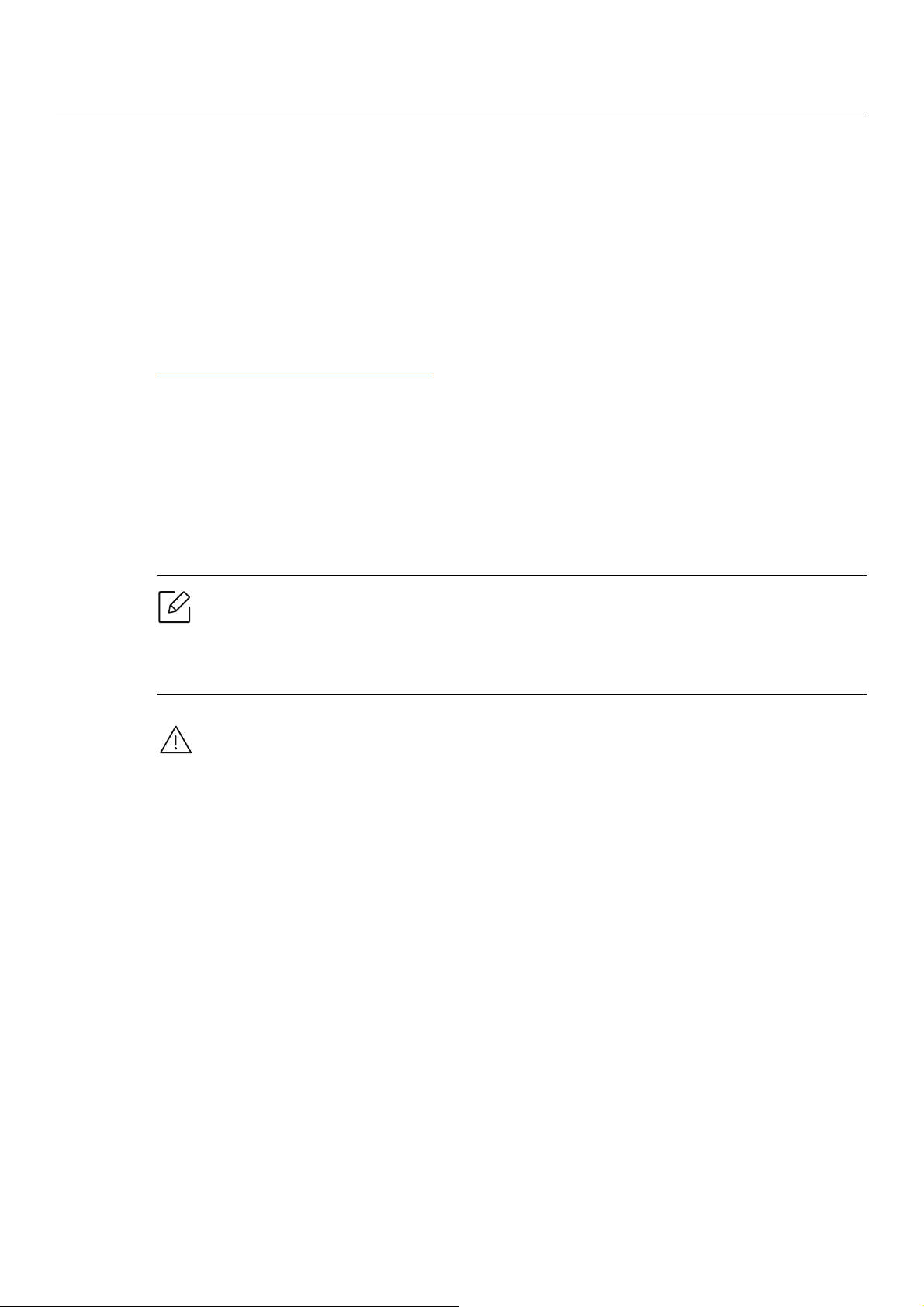
Установка ПО
После установки и подключения устройства к компьютеру необходимо установить
программное обеспечение. Необходимо загрузить программное обеспечение принтера с
веб-сайта HP.
Перед установкой проверьте, поддерживает ли ОС вашего компьютера эту программу (см.
«Операционная система» на стр. 7).
Для получения полной поддержки HP для вашего принтера, перейдите на веб-сайт
www.hp.com/support/colorlaser150.
Затем вы сможете получить такую информацию:
• Установка и конфигурация
• Изучение и использование
• Устранение проблем
• Загрузка обновлений программного обеспечения и прошивки
• Форумы поддержки
• Нормативная и гарантийная информация
помощью кабеля. Если устройство подключено к сети, пропустите указанные ниже
действия и перейдите к установке драйвера сетевого устройства (см. раздел
«Установка драйвера по сети» на стр. 39).
Локальное устройство— это устройство, подключенное к компьютеру напрямую с
Используйте кабель USB длиной не более 3м.
Установка ПО | 23
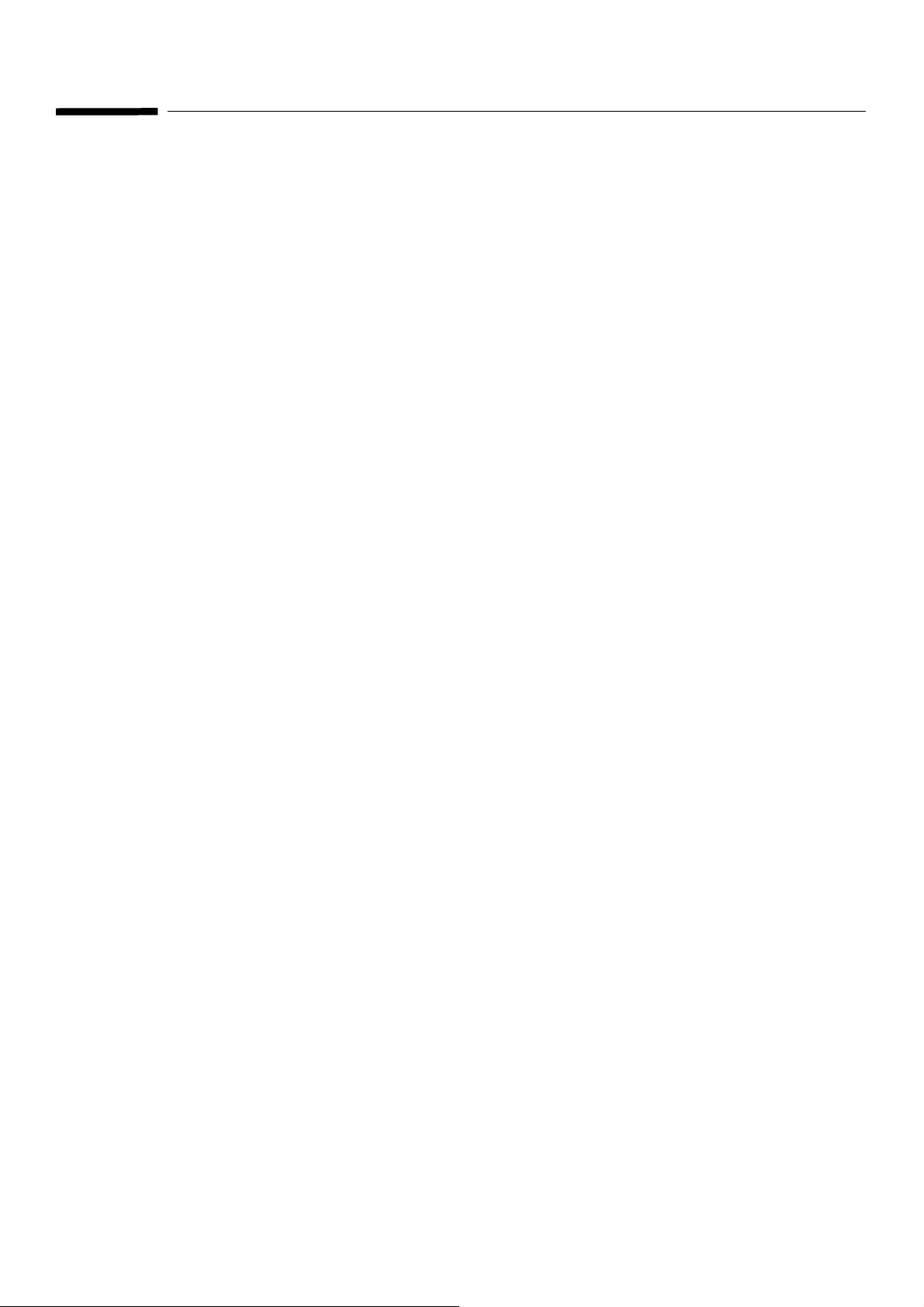
Обзор основных
функций
После завершения установки можно установить параметры принтера, предусмотренные по
умолчанию. Если необходимо установить или изменить значения параметров, обратитесь к
следующему разделу.
• Основные параметры устройства 25
• Материалы и лотки 26
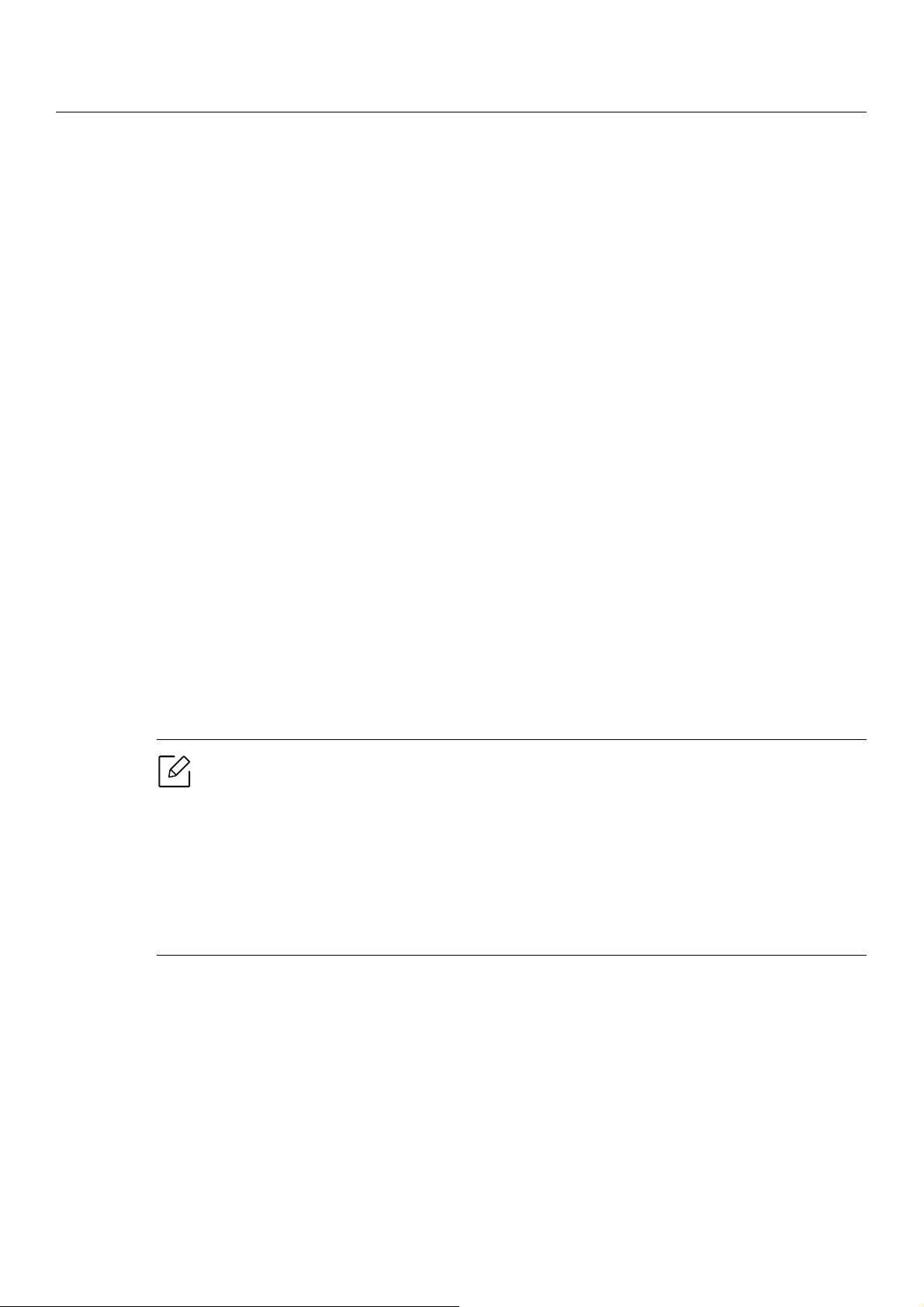
Основные параметры устройства
После завершения установки можно установить параметры принтера, предусмотренные по
умолчанию.
Параметры устройства по умолчанию
Вы можете изменить установленные параметры устройства с помощью программы HP
Embedded Web Server. Если ваше устройство подключено к сети, можно настроить
параметры устройства в сервисе HP Embedded Web Server > вкладка Настройки >
Параметры устройства (см.«Использование HP Embedded Web Server» на стр. 47).
Поправка на высоту
На качество печати влияет атмосферное давление, которое определяется высотой
расположения устройства над уровнем моря. Следующие инструкции помогут добиться
наилучшего качества печати.
Перед тем, как задать значение высоты, необходимо определить высоту расположения
устройства над уровнем моря.
• Стандартное: 0 ~ 1 000 м
• Высокое 1: 1 000 м ~ 2 000 м
• Высокое 2: 2 000 м ~ 3 000 м
• Высокое 3: 3000 м ~ 4000 м
Высокое 4: 4 000 м ~ 5 000 м
•
Высоту можно настроить в приложении HP Easy Printer Manager или HP Embedded
Web Server.
• Если ваше устройство подключено к локальной сети, параметры устройства вы
можете установить в меню HP Easy Printer Manager > Параметры устройств > Доп.
настройка (см. «Использование приложения HP Easy Printer Manager» на стр. 64).
• Если ваше устройство подключено к сети, можно настроить параметры устройства
в сервисе HP Embedded Web Server > вкладка Настройки > Параметры устройства
(см.«Использование HP Embedded Web Server» на стр. 47).
Основные параметры устройства | 25
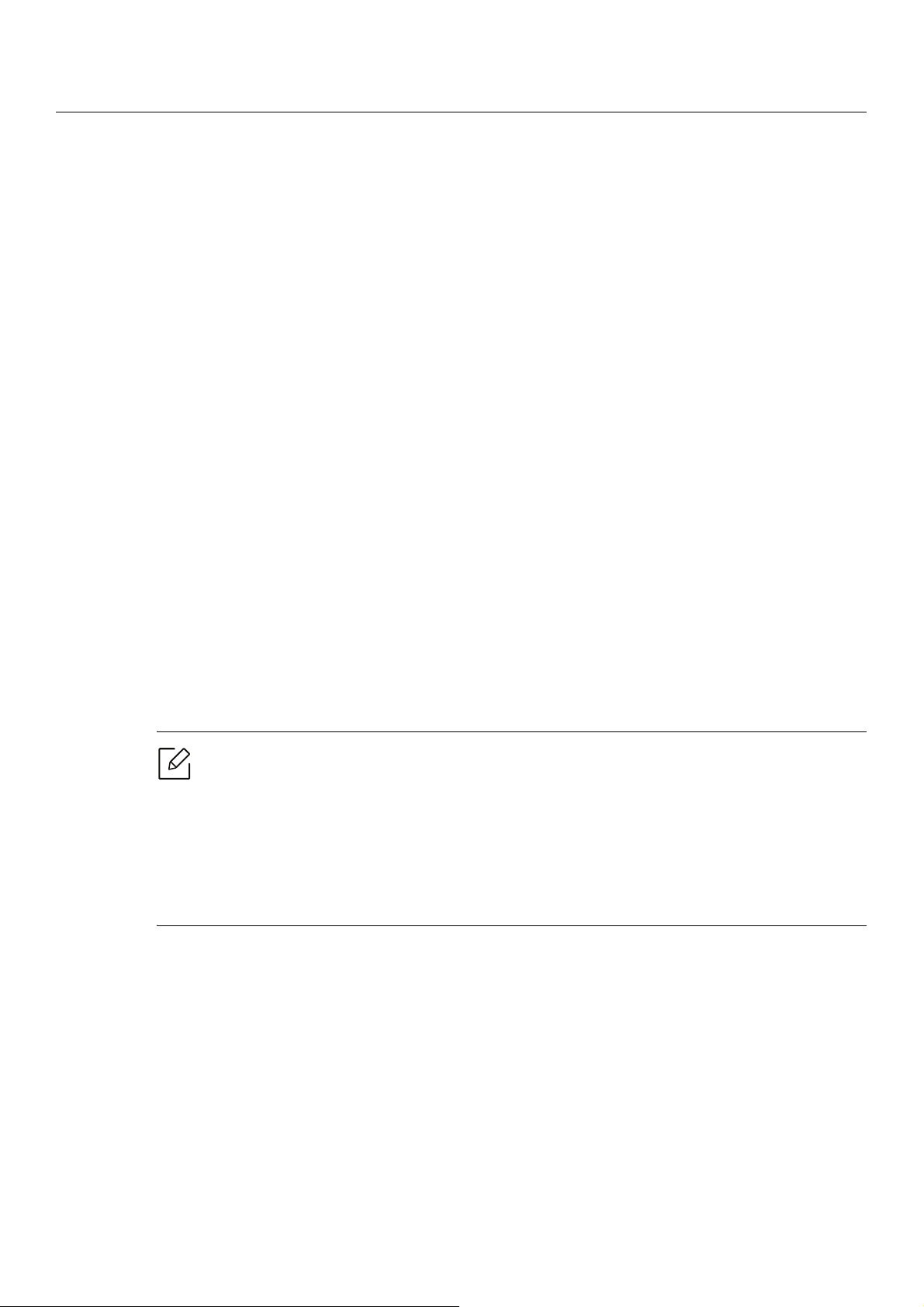
Материалы и лотки
В этой главе описывается загрузка материалов для печати в устройство.
Выбор материала для печати
Используйте только материалы для печати, рекомендованные для этого устройства.
Рекомендации по выбору материалов для печати
Применение материалов, не отвечающих требованиям данного Руководства пользователя,
может вызвать следующие проблемы:
• Низкое качество печати.
• Частое замятие бумаги.
• Преждевременный износ устройства.
Такие свойства бумаги, как плотность, состав, зернистость и содержание влаги, влияют на
производительность устройства и качество печати. При выборе материала для печати
учитывайте указанные ниже факторы.
• Тип, размер
«Характеристики материала для печати» на стр. 108).
• Желаемый результат: выбранные материалы должны соответствовать целям печати.
• Яркость: более белая бумага обеспечивает более четкое и живое изображение.
• Гладкость поверхности: гладкость материалов для печати влияет на четкость
отпечатанного изображения.
• Иногда, при использовании бумаги, отвечающей всем требованиям данного
• Перед приобретением большого количества материалов для печати убедитесь, что
и плотность бумаги указаны в характеристиках материала для печати (см.
Руководства пользователя, качество печати может оказаться
неудовлетворительным. Это может быть вызвано качеством бумаги, неправильным
обращением с материалом, недопустимым уровнем температуры и влажности или
другими неподконтрольными факторами.
они соответствуют требованиям, описанным в данном Руководстве
пользователя.
Материалы и лотки | 26
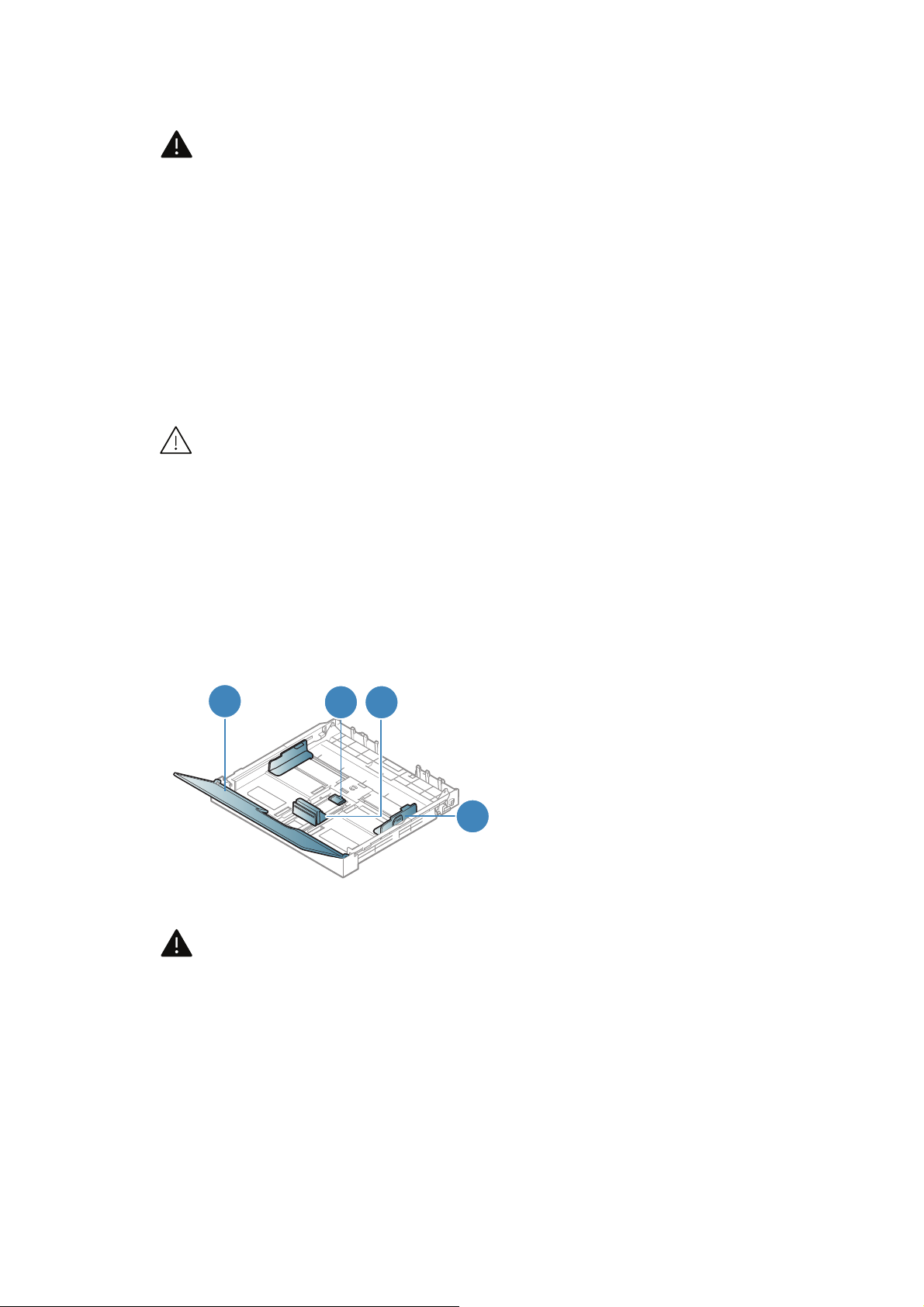
1
2 3
4
• Использование материалов для печати, которые не соответствуют данной
спецификации, может привести к появлению дефектов или к необходимости
ремонта. Гарантийные обязательства или соглашения об обслуживании HP на
такой ремонт не распространяются.
• Количество листов бумаги, помещаемой в лоток, варьируется в зависимости от
типа материала (см. «Характеристики материала для печати» на стр. 108).
• Не
используйте фотобумагу для струйной печати. В противном случае это может
привести к повреждению устройства.
• Использование огнеопасных печатных материалов может привести к возгоранию.
• Используйте только перечисленные материалы для печати (см. «Характеристики
материала для печати» на стр. 108).
материалов в принтере может привести в перегреву прибора, а в некоторых случаях
- к возгоранию.
Использование огнеопасных печатных материалов или присутствие инородных
Количество листов бумаги, помещаемой в лоток, варьируется в зависимости от типа
материала (см. «Характеристики материала для печати» на стр. 108).
Обзор лотка
Для изменения размера необходимо передвинуть ограничители бумаги.
1. Крышка
2. Защелка ограничителя
3. Ограничитель длины
бумаги
4. Ограничитель ширины
бумаги
Если вы не отрегулируете ограничитель, это может нарушить выравнивание бумаги,
вызвать перекос изображения или замятие бумаги.
Материалы и лотки | 27
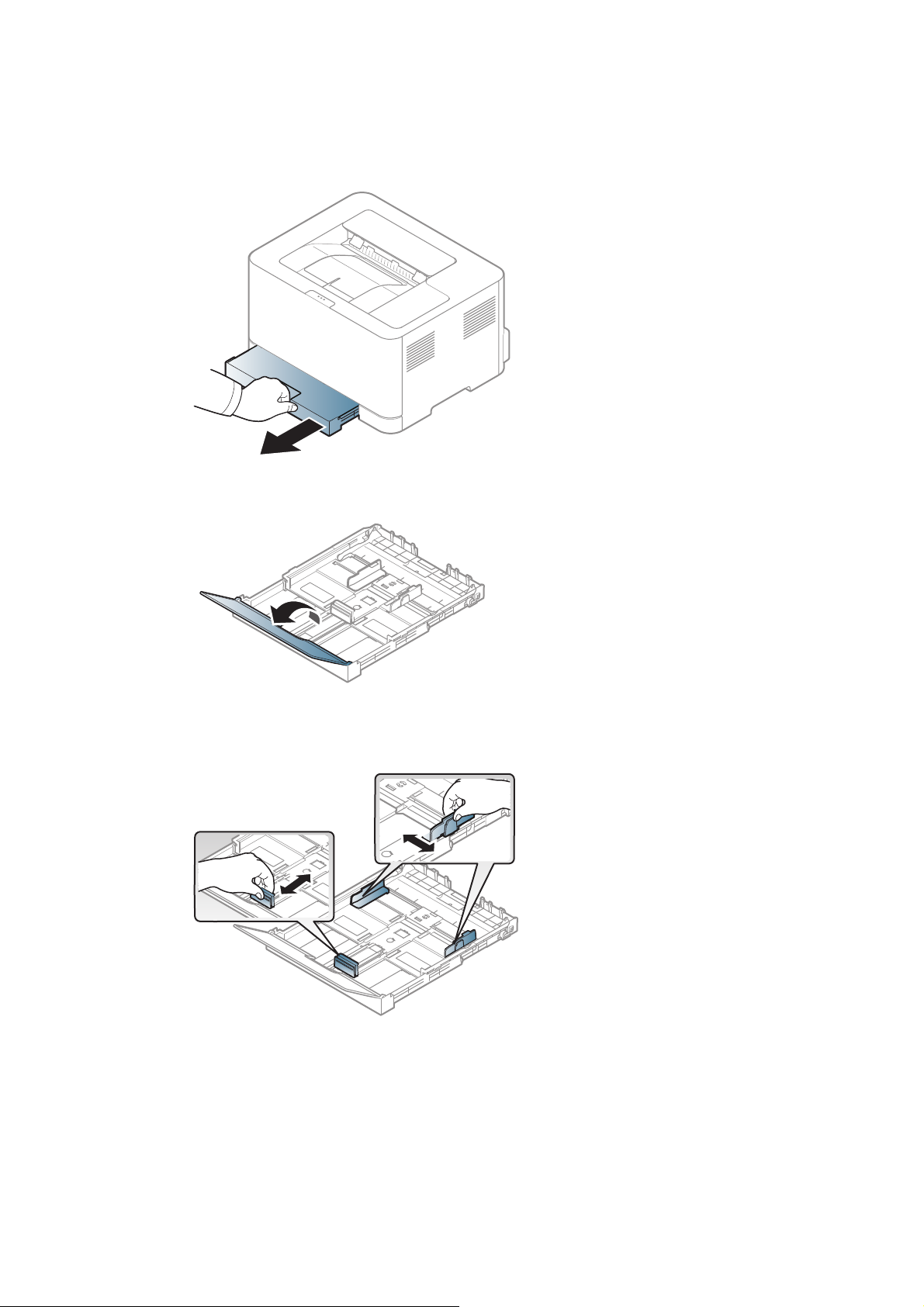
Загрузка бумаги в лоток
1 Извлеките лоток для бумаги (см. «Обзор лотка» на стр. 27).
2 Откройте крышку лотка.
3 Прижмите ограничители бумаги по длине и ширине и передвиньте их к краю пачки
бумаги, чтобы отрегулировать размер.
2
4 Перед загрузкой согните стопку бумаги в обоих направлениях либо раскройте веером
край пачки, чтобы отделить страницы друг от друга.
Материалы и лотки | 28
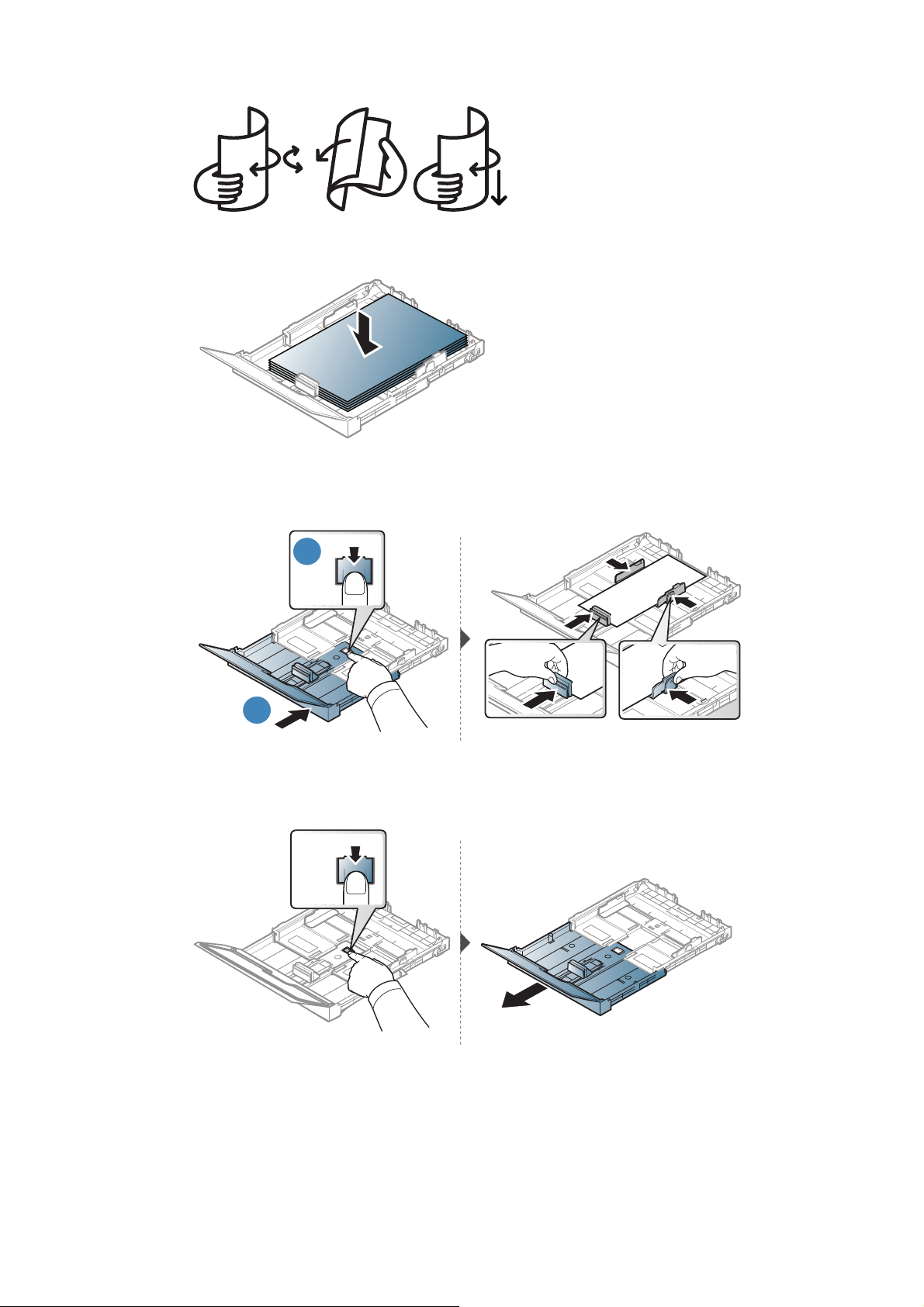
5 Поместите пачку бумаги стороной для печати вверх.
1
2
Если бумага меньше размера Letter, нажмите защелку и освободите направляющую в
лотке, а затем протолкните лоток вручную. Затем установите ограничители длины и
ширины бумаги в нужные положения.
Если бумага длиннее размера А4 (например, размер Legal), нажмите защелку и
освободите направляющую в лотке, а затем потяните лоток
ограничители длины и ширины бумаги в нужные положения.
вручную. Затем установите
Материалы и лотки | 29
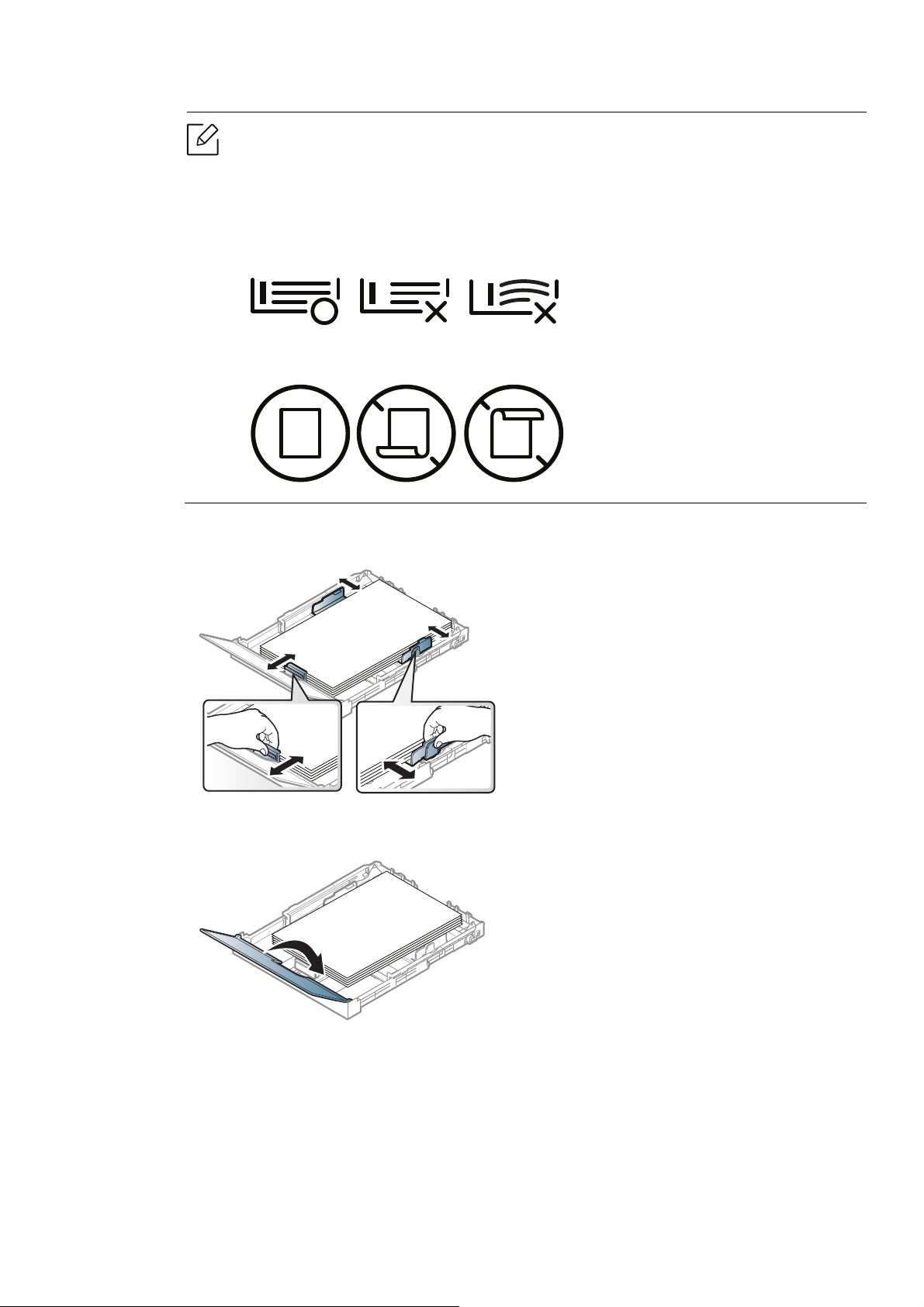
• Если вы не отрегулируете ограничитель, это может нарушить выравнивание
бумаги, вызвать перекос изображения или замятие бумаги.
• Не нажимайте слишком сильно на ограничитель ширины — это может привести
к перекосу бумаги.
• Если не отрегулировать ограничитель ширины, может произойти замятие
бумаги.
• Не используйте бумагу с закрученным передним краем. Это может вызвать
замятие
.
6 Прижмите ограничитель и передвиньте его к краю пачки бумаги, не сминая ее.
7 Закройте крышку.
8 Вставьте лоток для бумаги в принтер.
Материалы и лотки | 30
